Page 1
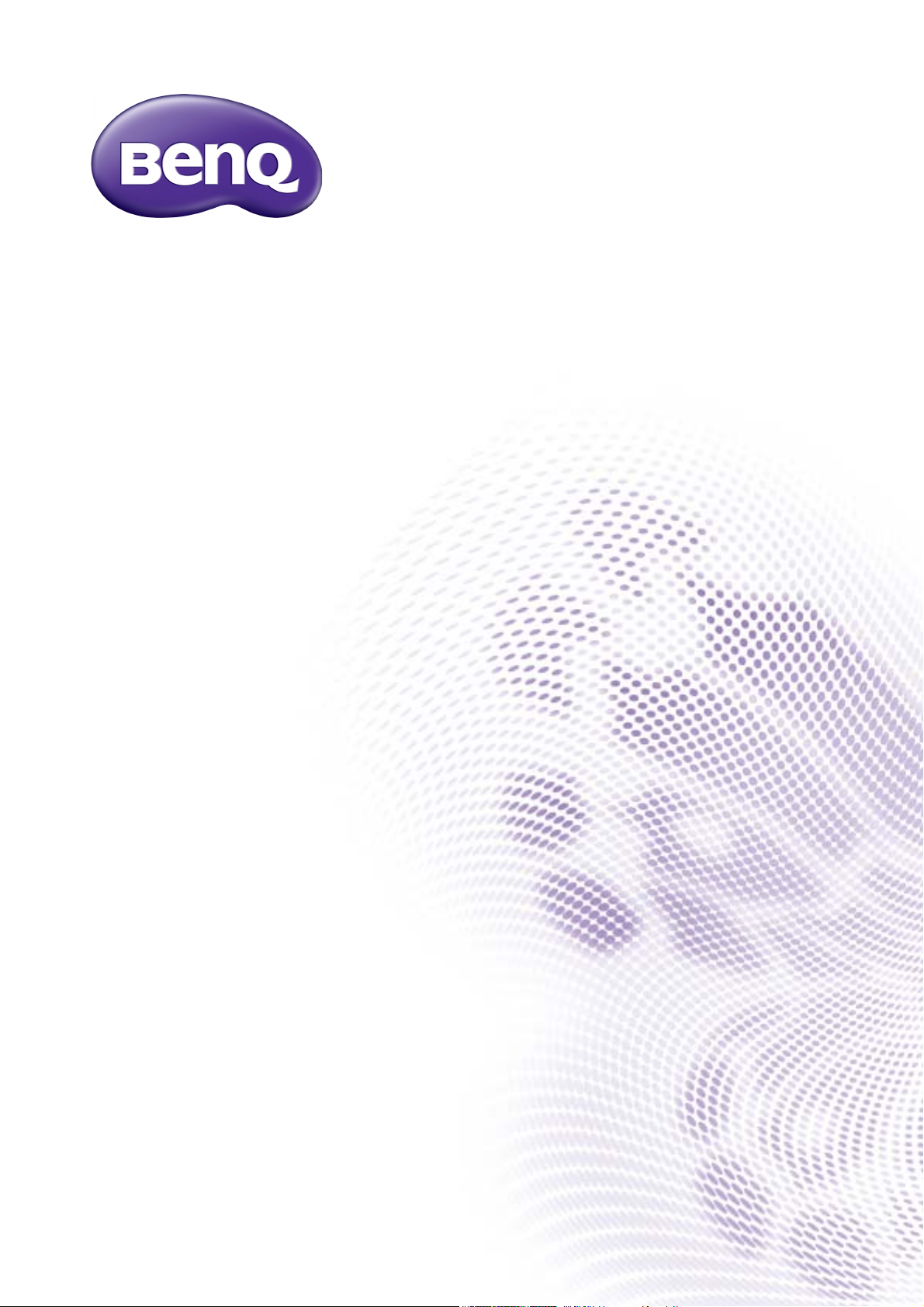
G sorozat
LCD monitor
Felhasználói kézikönyv
Page 2
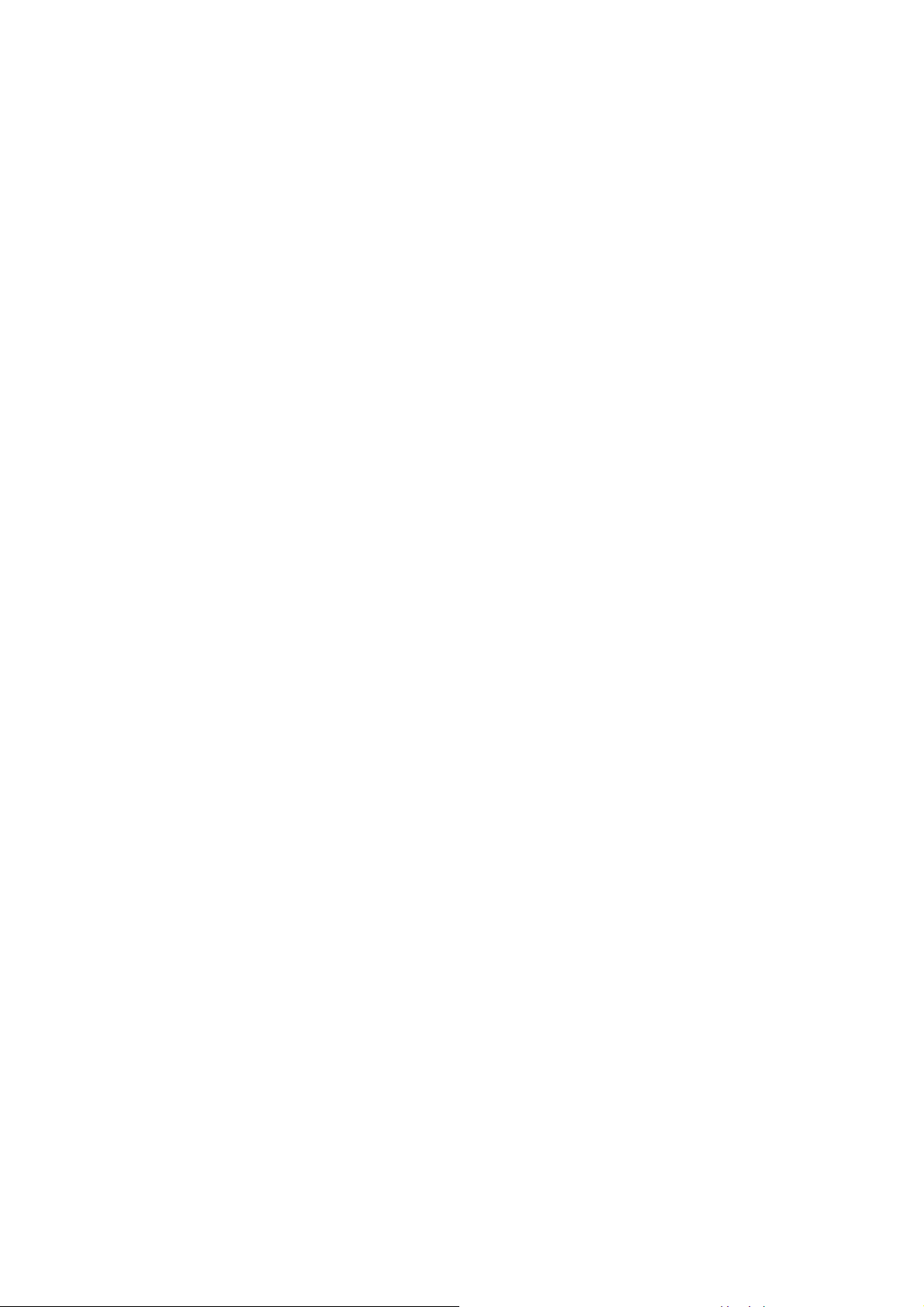
Szerzői jog
Copyright © 2016 by BenQ Corporation. Minden jog fenntartva. A BenQ Corporation
előzetes írásos engedélye nélkül jelen kiadvány egyetlen része sem sokszorosítható,
nem adható tovább, nem átírható, nem tartható visszakeresési rendszerben és nem
fordíható más nyelvekre semmilyen formában és módon, sem elektronikus,
mechanikus, mágneses, optikai, kémiai, kézi úton.
Felelősséget kizáró nyilatkozat
A kiadványban foglaltakért a BenQ Corporation nem vállal felelősséget vagy garanciát,
legyen az kifejezett vagy törvényi garancia és kifejezetten tagad bármely jótállást,
kereskedelmi vagy egyéb speciális célnak való megfelelőséget. Továbbá, a BenQ
Corporation fenntartja magának a jogot, hogy jelen kiadványt felülvizsgálja és annak
tartalmát időnként módosítsa, arra való kötelezettség nélkül, hogy ezen
felülvizsgálatokról vagy módosításokról bármely személyt figyelmeztessen.
A villogásmentesség teljesítményére hatással lehetnek bizonyos külső tényezők,
például a gyenge minőségű kábelek, az instabil energiaellátás, a jelek interferenciája,
vagy a gyenge földelés, de nem kizárólag ezek a tényezők korlátozhatják a
villogásmentesség teljesítményét. (Csak villogásmentes modellek esetén érhető el.)
A legjobb teljesítmény elérése és a monitor élettartamának növelése érdekében kérjük tartsa be az alábbi biztonsági előírásokat.
Elektromos árammal kapcsolatos biztonsági előírások
• A váltakozó áramú (AC) dugós csatlakozó elszigeteli a berendezést az AC
áramforrástól.
• A tápkábel az áramra csatlakoztatható berendezések számára árammegszakítóként
szolgál. A csatlakozóaljzatot a készülékhez közel kell beszerelni úgy, hogy az könnyen
hozzáférhető legyen.
• Ezt a terméket a jelölt címkén feltüntetett áramtípussal kell működtetni. Ha nem biztos
abban, hogy milyen típusú áram áll rendelkezésére kérjen tanácsot a helyi
energiaellátást biztosító cégtől vagy képviselettől.
• Jóváhagyott, legalább a H03VV-F, a H05VV-F, a 2G vagy a 3G szabványnak
megfelelő, 0,75 mm
2
-es tápkábelt használjon.
Karbantartás és tisztítás
• Tisztítás. Tisztítás előtt mindig húzza ki a monitort a fali csatlakozóból. Az LCD-t
(folyadékkristály-kijelzőt) szöszmentes, puha ruhával tisztítsa, hogy ne okozzon
karcolást. Ne használjon folyékony, emulzifikáló vagy üvegtisztító szereket.
2
Page 3

• A borító hátoldalán vagy tetején található nyílások és rések szellőzésre szolgálnak.
Ezeket tilos betakarni vagy eldugaszolni. Monitorját soha ne helyezze fűtőtestre vagy
más hősugárzóra, illetve beépített berendezésbe is csak akkor, ha megfelelő
szellőzést tud biztosítani.
• Soha helyezzen tárgyakat és ne öntsön folyadékot a készülékbe.
Javítás, szervíz
Ne próbálja meg önmaga megjavítani a készüléket: a fedőlapok megnyitásával vagy
eltávolításával veszélyes elektromos-feszültségnek és egyéb kockázatoknak teheti ki
magát. Ha a fent jelzett hibás használat vagy más baleset - például leejtés vagy a
monitor rossz kiszolgálása - bekövetkezne, annak kijavítása érdekében vegye fel a
kapcsolatot képzett személyzettel.
BenQ ecoFACTS
BenQ has been dedicated to the design and development of greener product as part of
its aspiration to realize the ideal of the "Bringing Enjoyment 'N Quality to Life" corporate
vision with the ultimate goal to achieve a low-carbon society. Besides meeting
international regulatory requirement and standards pertaining to environmental
management, BenQ has spared no efforts in pushing our initiatives further to
incorporate life cycle design in the aspects of material selection, manufacturing,
packaging, transportation, using and disposal of the products. BenQ ecoFACTS label
lists key eco-friendly design highlights of each product, hoping to ensure that
consumers make informed green choices at purchase. Check out BenQ's CSR Website
at http://csr.BenQ.com/ for more details on BenQ's environmental commitments and
achievements.
For
GL950A / GL950AM / GL950 / GL950M /
GL955A / GL951A / GL951AM / GL2055A /
GL2055 / GL2055M / GL2250 / GL2250E /
GL2250M / GL2250HM / GL2250TM /
GL2251M / GL2251TM / GL2450 / GL2450M /
GL2450H / GL2450HM / GL2450HT /
GL2750HM
For
G950A / G950AM / G951A / G955A /
G2250 / G2250HM / G2255A / G2255 /
G2251M / G2251TM / G2450 /
G2450HM / G2750 / G2750HM
3
Page 4
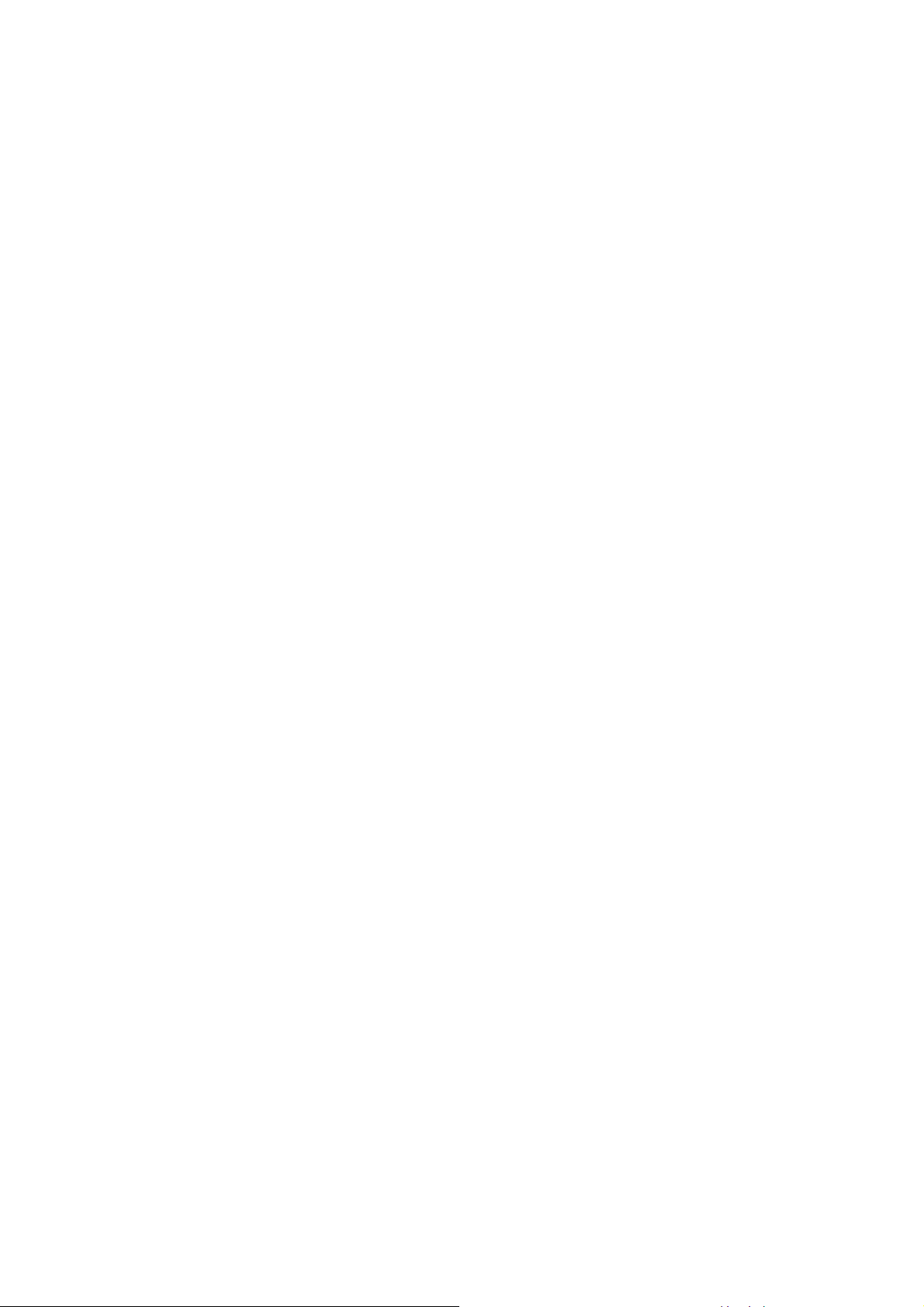
Tartalomjegyzék
Szerzői jog ......................................................................................................2
Kezdeti lépések ...............................................................................................5
A monitor megismerése ..................................................................................7
Elölnézet .................................................................................................................... 7
Hátulnézet .................................................................................................................. 7
A monitor hardverjének telepítése ..................................................................9
A talp leszerelése ..................................................................................................... 13
A monitor szerelőkészletének használata ................................................................ 15
Hozza ki a legtöbbet BenQ monitorjából .......................................................17
A monitor telepítése új számítógépre ....................................................................... 18
A monitor telepítése már használatban levő számítógépre ...................................... 20
Telepítés Windows 10 operációs rendszerre (csak választott modellek esetében) . 21
Telepítés Windows 8 (8.1) operációs rendszerre
(csak választott modellek esetében) ........................................................................ 22
Telepítés Windows 7 operációs rendszerre ............................................................. 23
Telepítés Windows Vista operációs rendszerre ....................................................... 24
Képoptimalizálás ...........................................................................................25
A monitor beállítása ......................................................................................26
A kezelőpanel ........................................................................................................... 26
Gyorsgombos mód ................................................................................................... 27
Főmenü mód ............................................................................................................ 29
Függelék: A monitor összeszerelése az állítható magasságú állvánnyal
(HAS) ............................................................................................................44
A monitor talpának felszerelése ............................................................................... 44
A talp leszerelése ..................................................................................................... 46
A monitor magasságának beállítása ....................................................................... 47
A monitor forgatása .................................................................................................. 48
A dőlésszög beállítása .............................................................................................. 49
A monitor szerelőkészletének használata ................................................................ 50
Hibaelhárítás .................................................................................................51
Gyakori kérdések ...................................................................................................... 51
További segítségnyújtás ........................................................................................... 53
4
Page 5
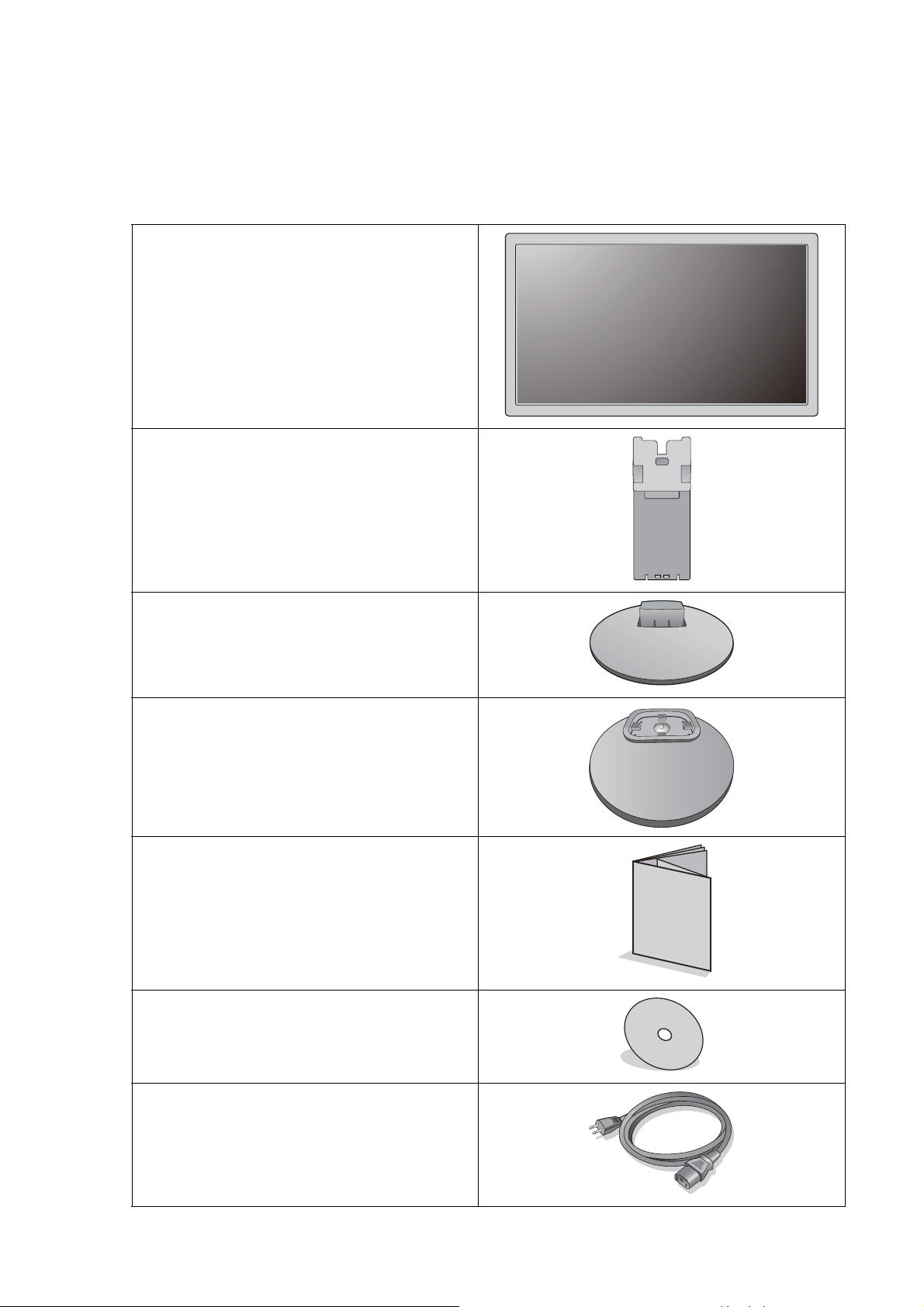
Kezdeti lépések
Kicsomagolásnál ellenőrizze, hogy meg vannak-e az alábbi komponensek.
Amennyiben ezek valamelyike hiányzik vagy hibás, azonnal vegye fel a kapcsolatot
viszonteladójával, ahonnan az árucikket vásárolta.
BenQ LCD Monitor
Monitor állvány
(állítható magasságú állvány nélküli
modellekhez)
Monitortalp
(állítható magasságú állvány nélküli
modellekhez)
Monitortalp
(állítható magasságú állvánnyal
rendelkező modellekhez)
Gyorskezdési útmutató
CD-ROM Lemez
Tápkábel
(A képen látható termék különbözhet az
ön lakóhelyén forgalmazottól)
5 Kezdeti lépések
Page 6
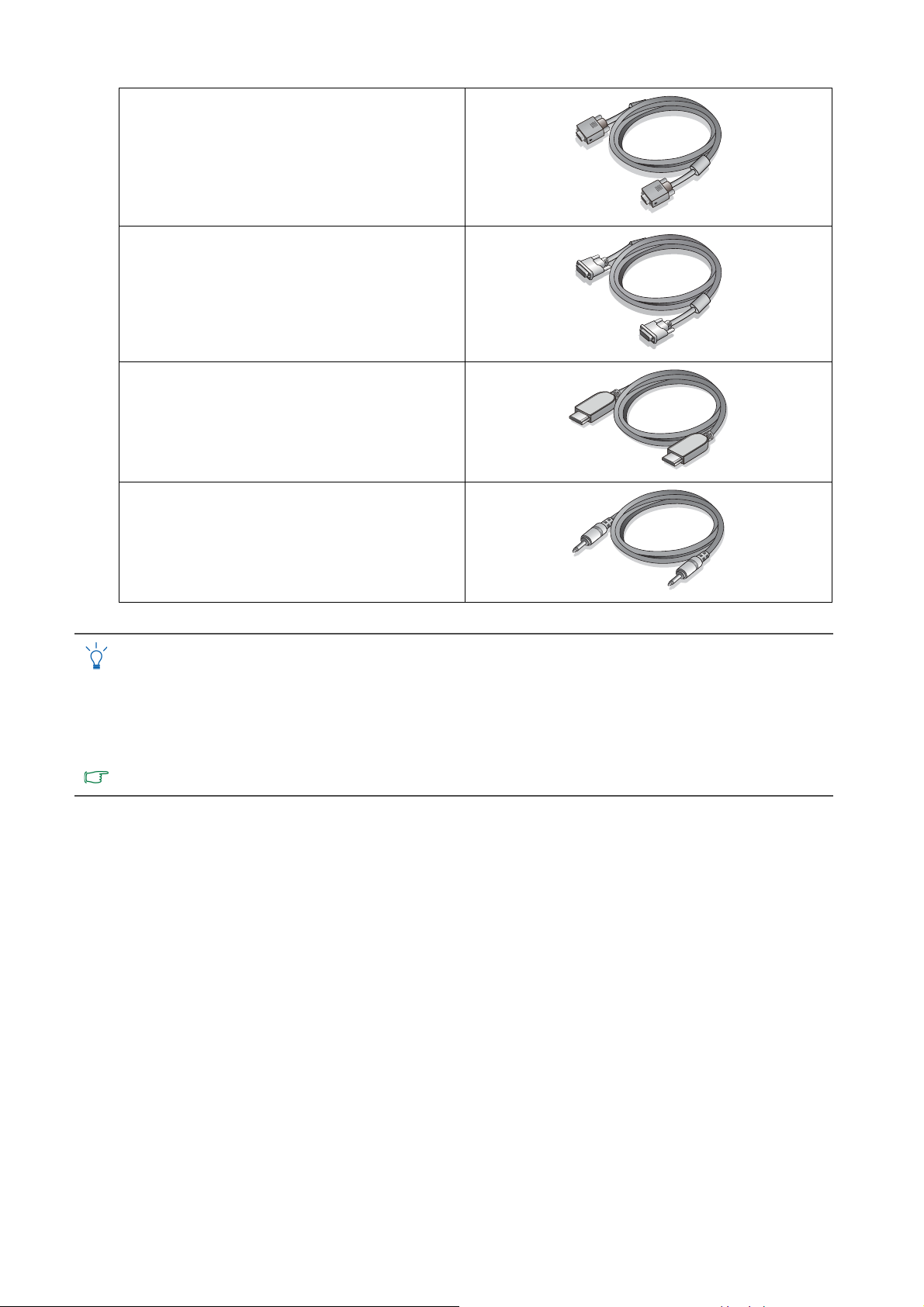
Videokábel: D-sub
Videokábel: DVI-D
(opcionális tartozék a DVI-bemenettel
ellátott típusokhoz, külön vásárolható
meg)
Videokábel: HDMI
(opcionális tartozék a HDMI-bemenettel
ellátott típusokhoz, külön vásárolható
meg)
Hangkábel
(opcionális tartozék hangszórókkal
rendelkező modellekhez, külön
vásárolható meg)
• Az itt látható elérhető tartozékok és képek eltérhetnek az Ön országában forgalmazott tényleges
tartalmaktól és termékektől. Azok a kábelek, amelyek az Ön termékéhez nem jártak, külön
kaphatóak.
• Fontolja meg a doboz és a csomagolás megőrzését; lehetséges, hogy a későbbiek során még
szüksége lesz rájuk a monitor szállításához. A formázott habszivacs szállítás közben kiváló védelmet
nyújt a monitornak.
A terméket és a kiegészítőket mindig gyermekektől elzárva tartsa.
6 Kezdeti lépések
Page 7
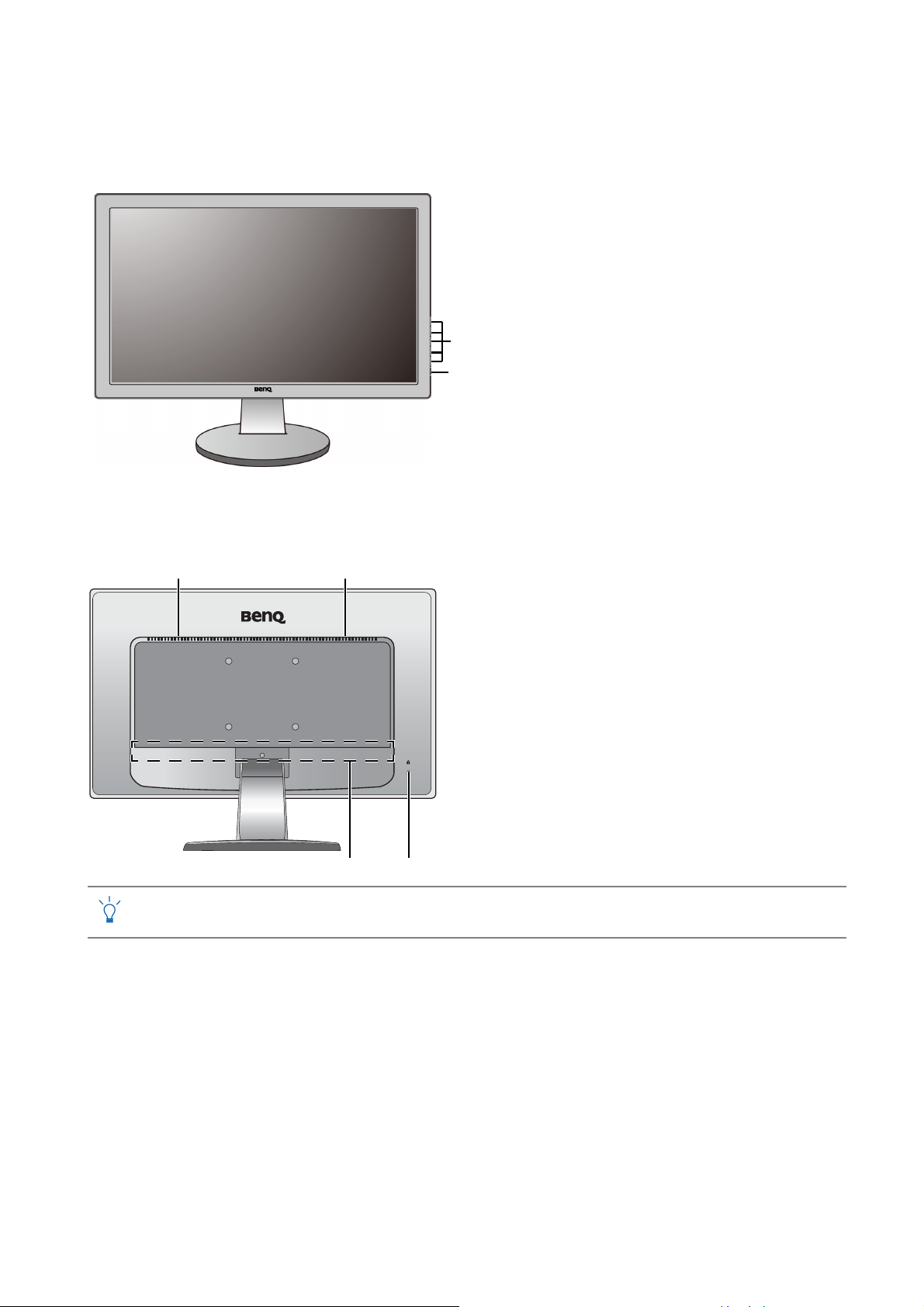
A monitor megismerése
1
2
33
5
4
Elölnézet
Hátulnézet
1. Vezérlőgombok
2. Bekapcsoló gomb
• A fenti ábra típustól függően változhat.
• A képen látható termék különbözhet az ön lakóhelyén forgalmazottól.
3. Hangszórók (hangszóróval szerelt
modellekhez)
4. Bemeneti és kimeneti csatlakozó
portok (modellenként eltérő, lásd
Bemeneti és kimeneti csatlakozó
portok a 8. oldalon)
5. Kensington zár nyílása
7 A monitor megismerése
Page 8
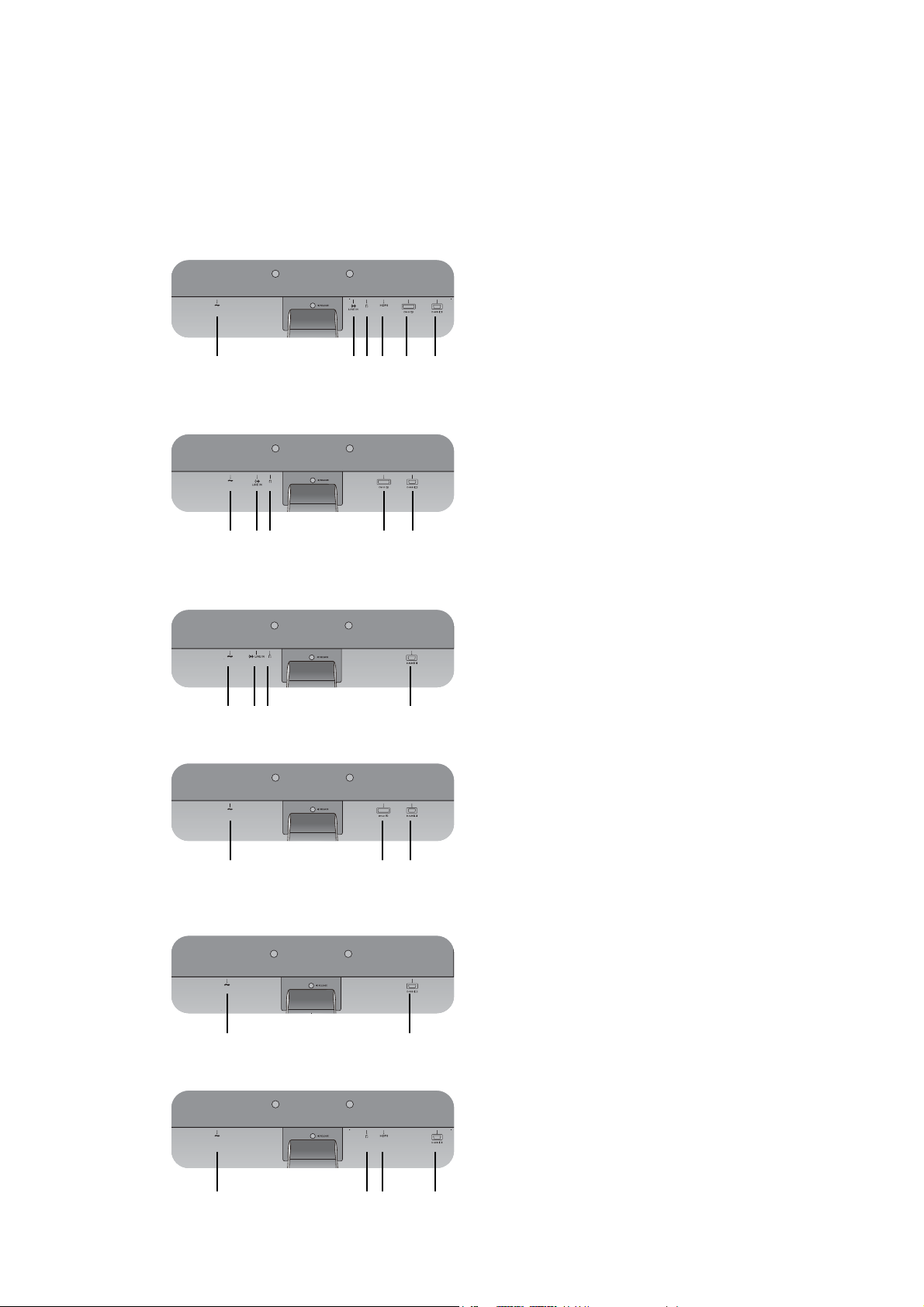
Bemeneti és kimeneti csatlakozó portok
123456
123 5 6
123 6
156
16
1346
A rendelkezésre álló bemeneti és kimeneti csatlakozó portok a vásárolt modelltől
függenek. A részleteket tekintse meg a mellékelt CD-n lévő Specifikációk
dokumentumban.
HDMI bemenettel rendelkező modellek 1. Tápbemeneti csatlakozó
2. Audio line-in
3. Fülhallgatóaljzat
Kettős bemenettel és hangszórókkal
rendelkező modellek
Csak analóg bemenettel és hangszórókkal
rendelkező modellek
Kettős bemenettel rendelkező modellek
4. HDMI csatlakozó
5. DVI-D csatlakozó
6. D-Sub csatlakozó
Csak analóg bemenetekkel rendelkező
modellek
GL2450H
8 A monitor megismerése
Page 9
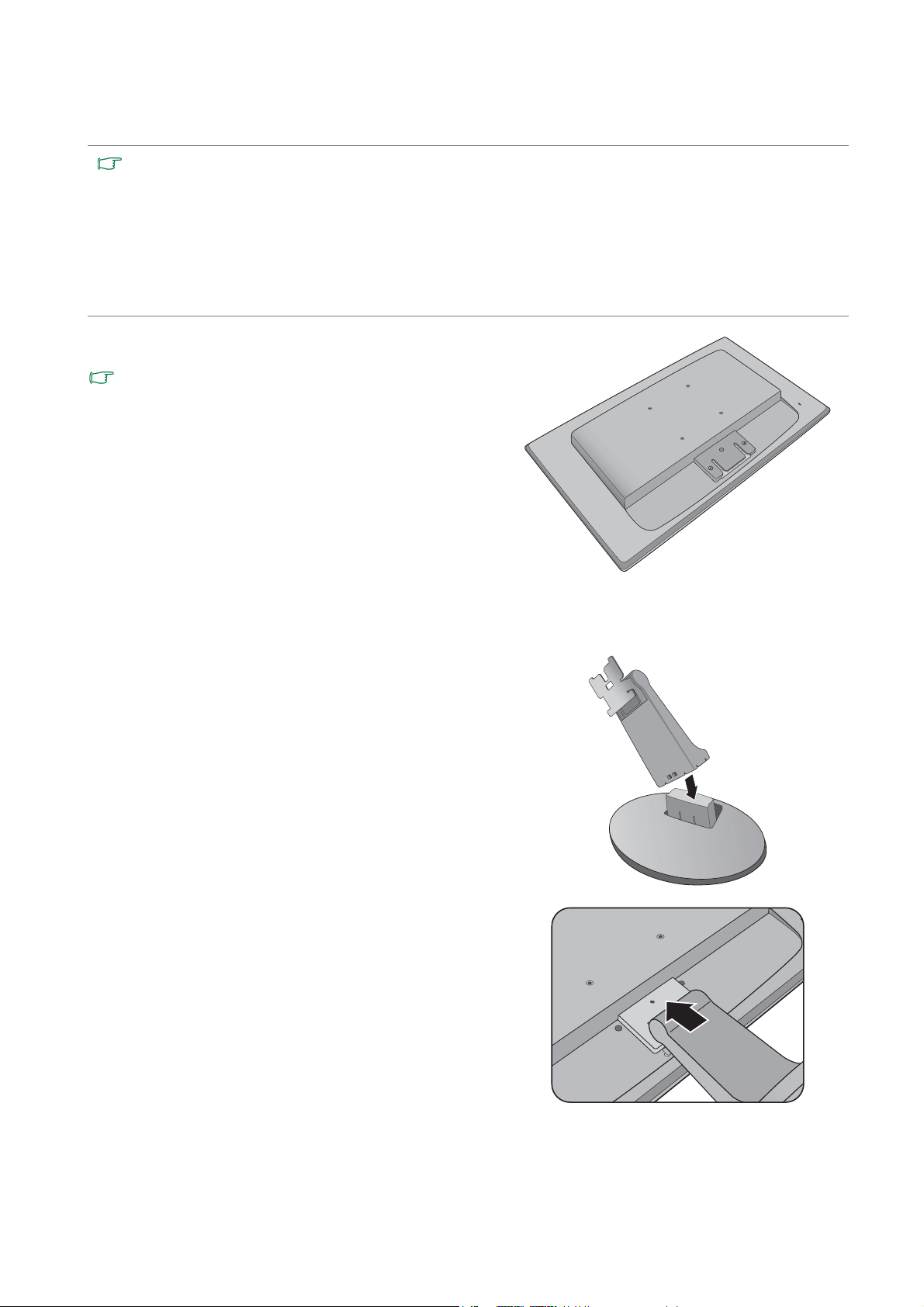
A monitor hardverjének telepítése
• Amennyiben a model állítható magasságú állvánnyal (HAS) rendelkezik, a hardver telepítésének
részleteiért lásd Függelék: A monitor összeszerelése az állítható magasságú állvánnyal (HAS) a 44.
oldalon.
• Ha a számítógép be van kapcsolva, a folytatás előtt most ki kell kapcsolni.
Addig ne dugja be a tápkábelt, és ne kapcsolja be a monitort, ameddig nincs erre a leírásban
határozott utasítás.
• A következő illusztrációk csak referenciaként szolgálnak. A rendelkezésre álló bemeneti és kimeneti
jack csatlakozók a vásárolt modelltől függenek.
1. Szerelje fel az alaplemezt.
Óvatosan dolgozzon, nehogy megsérüljön a monitor.
Ha a képernyő felülete egy tárgyhoz például tűzőgéphez
vagy egérhez nyomódik, akkor megrepedhet az üveg,
illetve megsérülhet az LCD kristály, és ilyen sérülésre
nem érvényes a garancia. Vigyázni kell, ne csússzon a
monitor az asztalon, mert megkarcolódik vagy megsérül
az éle vagy a kezelőelemei.
A monitor és a képernyő védelme érdekében a
munkához biztosítson elegendő szabad teret az
asztalon, és terítsen az asztalra valamilyen puha
ruhát, például a monitor csomagolásából a zsákot.
Fektesse a képernyővel lefelé egy egyenes,
alápárnázott felületre.
Csatlakoztassa a monitor állványt a monitor
talpához az ábrázolt módon, amíg be nem kattan a
helyére.
Óvatosan széthúzva ellenorizze, hogy tényleg
összekapcsolódtak-e.
Illessze az állvány karját a monitorba, majd nyomja
be addig, amíg be nem kattan és záródik a helyére.
9 A monitor hardverjének telepítése
Page 10
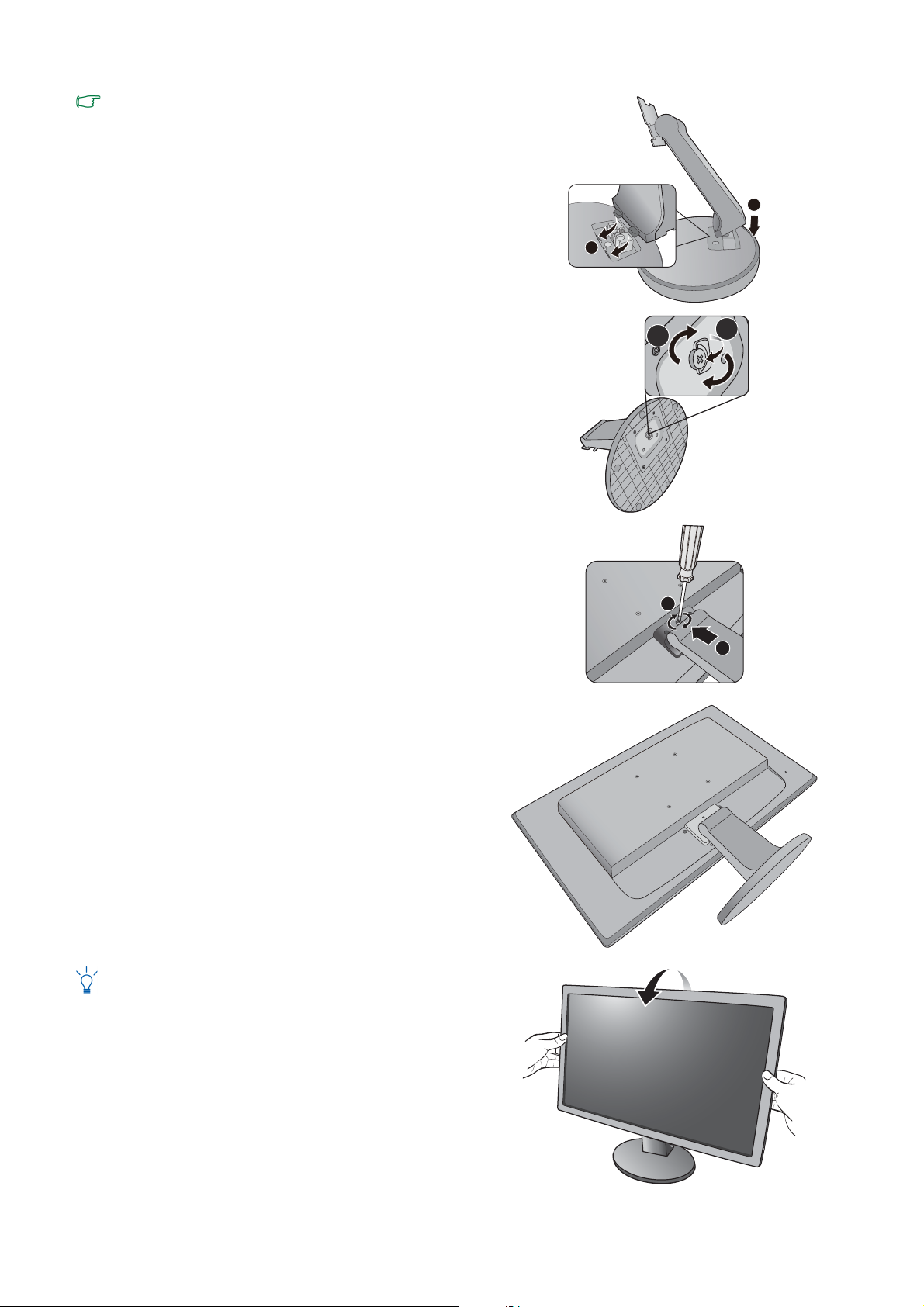
Amennyiben a képernyő mérete 27 colos, kövesse a
jobb oldalon található ábrákat az állvány monitorhoz
csatlakoztatásához. Húzza meg a csavarokat, melyek az
állványhoz rögzítik a monitort. Lapos fejű csavarhúzó
használata javasolt.
2
1
Óvatosan széthúzva ellenorizze, hogy tényleg
összekapcsolódtak-e.
2
2
1
1
Úgy kell elhelyezni a monitort és beállítani a
dolésszöget, hogy a legkevesebb legyen a zavaró
fényvisszaverodés.
10 A monitor hardverjének telepítése
Page 11
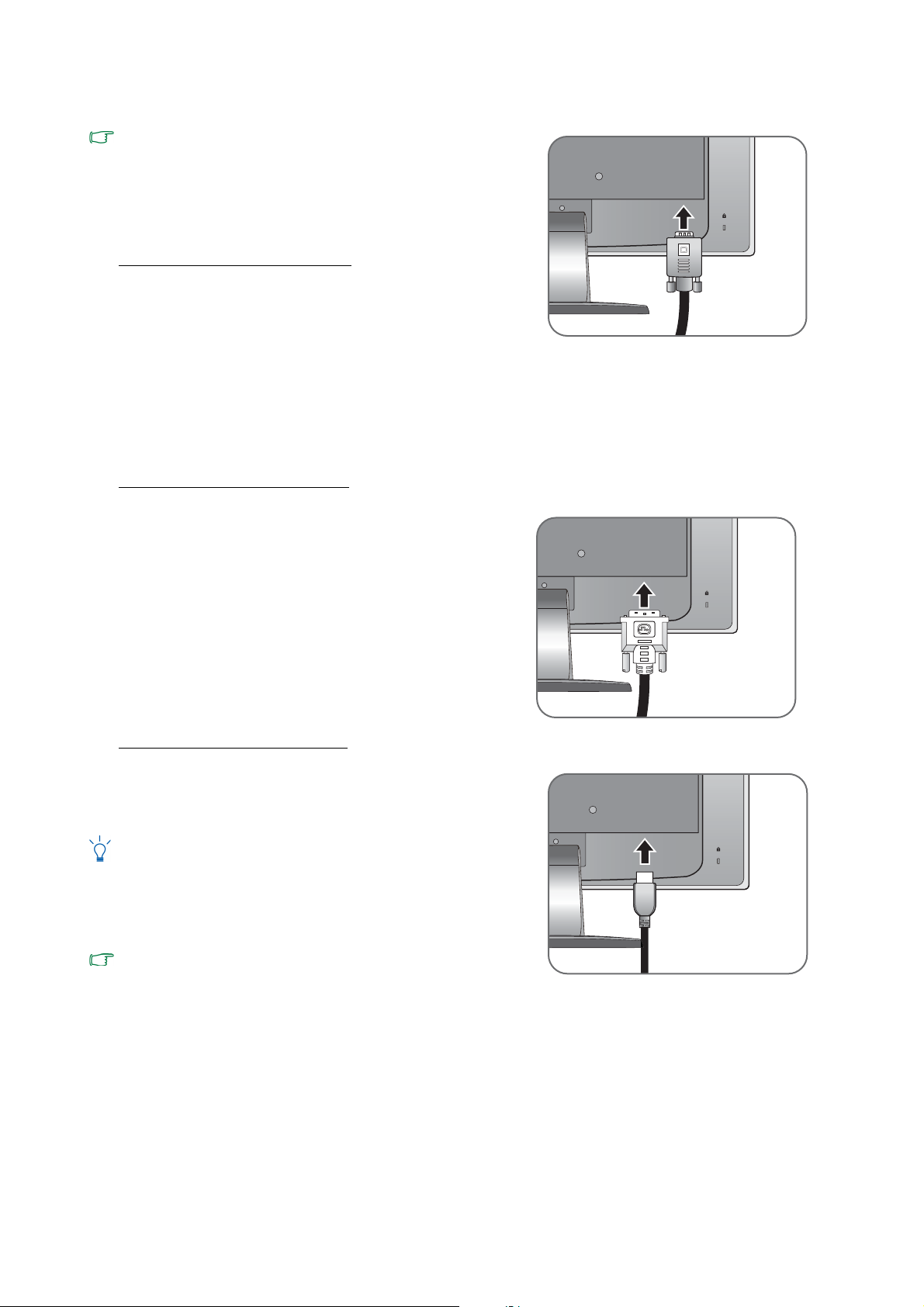
2. Csatlakoztassa a videokábelt.
Válasszon
Vagy
Vagy
Ugyanazzal a számítógéppel ne használjon egyszerre
DVI-D és D-Sub kábelt is. Az egyetlen eset, amikor
mindkét kábel használata megengedett az, ha két
különbözo számítógéphez csatlakoznak, amelyek
megfelelo videorendszerrel rendelkeznek. (A csak
analóg bemenettel ellátott típusokon nem érheto el).
A D-Sub kábel csatlakoztatása
Csatlakoztassa a D-Sub kábelt (a vasmagos szuro
nélküli végét) a monitor videoaljzatához. A kábel
másik végét (a vasmagos szurovel ellátottat)
csatlakoztassa a számítógép videoaljzatához.
Húzza meg a szárnyas csavarokat, ezzel
megakadályozhatja, hogy használat közben
véletlenül kicsússzanak a csatlakozók a helyükrol.
A DVI-D kábel csatlakoztatása
Csatlakoztassa a DVI-D kábelt (a vasmagos szuro
nélküli végét) a monitor videoaljzatához. A kábel
másik végét (a vasmagos szurovel ellátottat)
csatlakoztassa a számítógép videoaljzatához.
Húzza meg a szárnyas csavarokat, ezzel
megakadályozhatja, hogy használat közben
véletlenül kicsússzanak a csatlakozók a helyükrol.
A HDMI-kábel csatlakoztatása
Csatlakoztassa a HDMI-kábelt a monitor két HDMI
portjának valamelyikébe. A HDMI-kábel másik végét
csatlakoztassa a digitális jelet adó készülékhez.
Ha egynél több videojel-átviteli mód áll rendelkezésére,
akkor a csatlakozásnál figyelembe veheti az egyes
videokábelek által eredményezett képminőséget.
- Jobb minoség: HDMI / DVI-D
- Jó minoség: D-Sub
A csomagban található videokábelek és a jobb oldali
ábrán látható aljzatok kialakítása az ön régiójában
értékesítésre kerülő készülék típusától függően
változhat.
11 A monitor hardverjének telepítése
Page 12
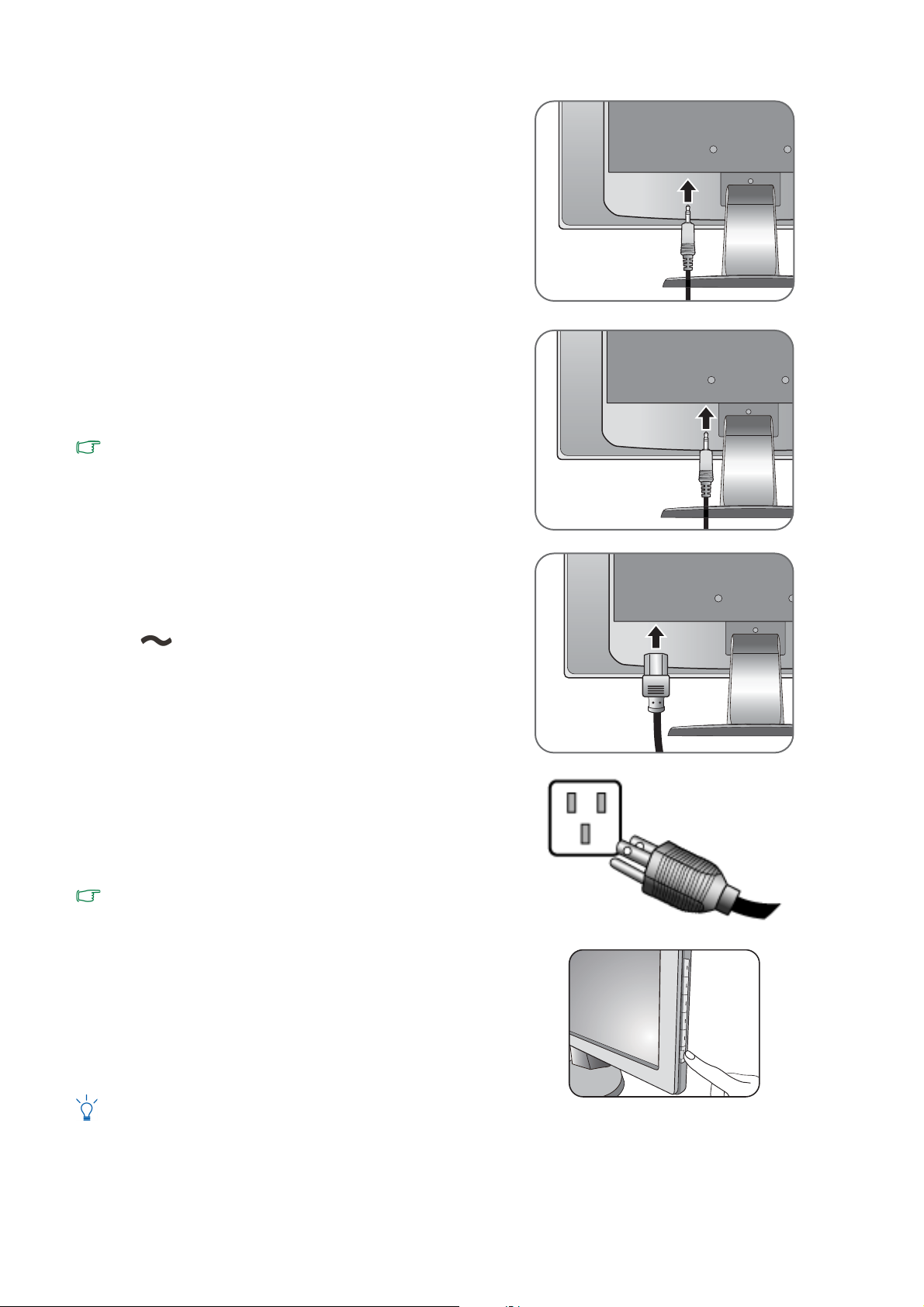
3. Csatlakoztassa a hangkábelt
(hangszóróval szerelt modellekhez).
Csatlakoztassa a hangkábelt a monitor hátoldalán
található aljzatba (Vonali bemenet) és a számítógép
hangkimeneti csatlakozójához.
A Line In jack bemenet mellett a monitorfelhallgató
jack aljzatához fejhallgatót is csatlakoztathat.
A Line In bemeneti csatlakozó és a fejhallgató jack
csatlakozó helye modellenként eltérő lehet. A
részletekért lásd Bemeneti és kimeneti csatlakozó portok
a 8. oldalon.
4. Csatlakoztassa a monitorhoz a
tápkábelt.
A tápkábel másik végét dugja a monitor hátulján
lévo foglalatba. A tápkábel másik végét
egyelore még ne dugja be a konnektorba.
5. Csatlakoztassa a tápkábelt az
elektromos hálózatba.
Dugja a tápkábel másik végét egy muködo
konnektorba.
A képen látható termék különbözhet az ön lakóhelyén
forgalmazottól.
A készülék jobb oldalán található bekapcsoló
gombbal kapcsolja be a monitort.
Kapcsolja be a számítógépet is, és a Hozza ki a
legtöbbet BenQ monitorjából a 17. oldalon
utasításait követve telepítse a monitorhoz a
szoftvert.
A készülék élettartamának meghosszabbítása
érdekében javasoljuk a számítógép energiagazdálkodási
funkcióinak használatát.
12 A monitor hardverjének telepítése
Page 13
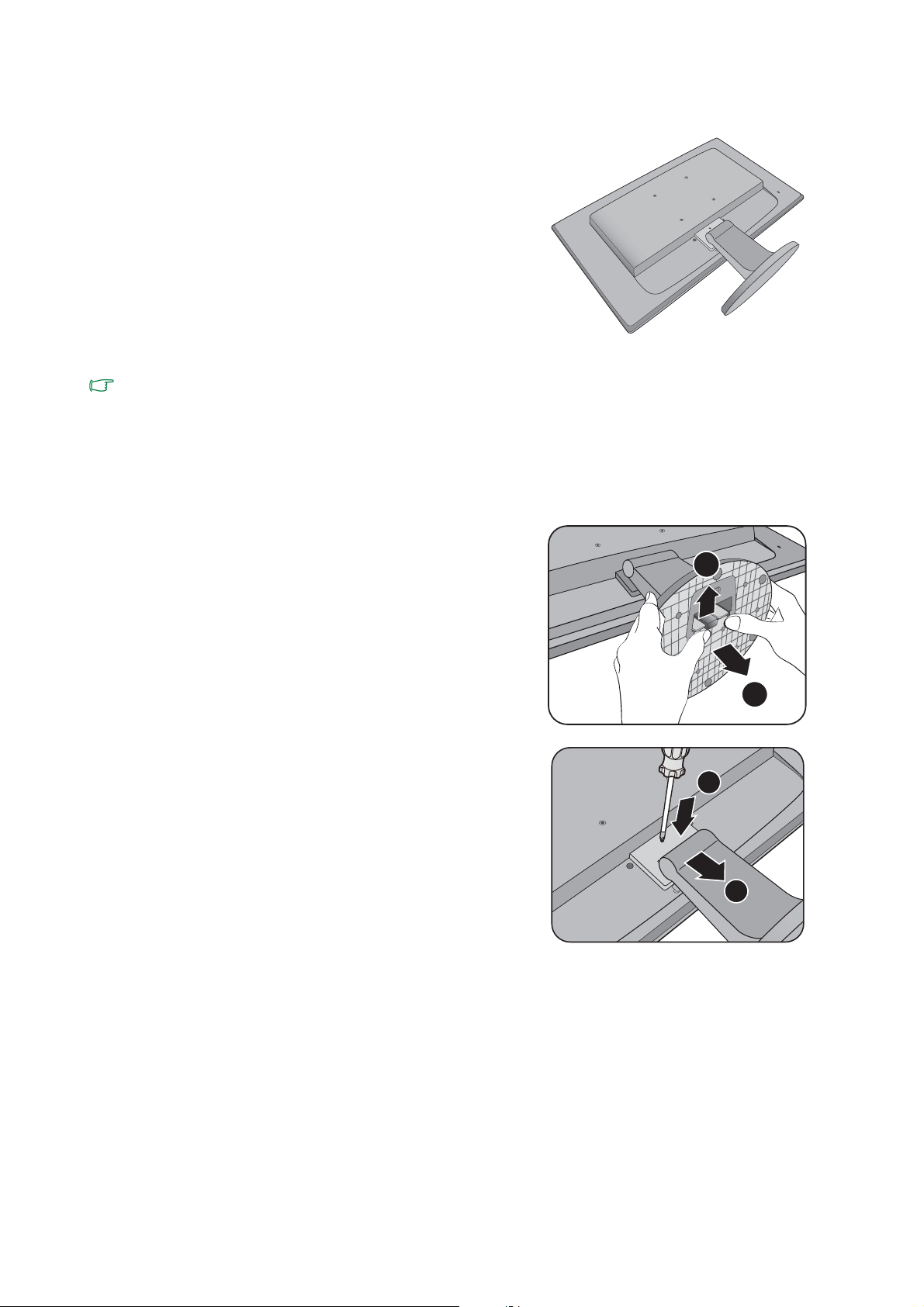
A talp leszerelése
1
2
1
2
1. Készítse elő a monitort és a környezetét.
Először kapcsolja ki a monitort és az áramot, azután
húzza ki a tápkábelt. Kapcsolja ki a monitort, majd
húzza ki a videojelkábelt.
A monitor és a képernyő védelme érdekében a
munkához biztosítson elegendő szabad teret az
asztalon, és terítsen az asztalra valamilyen puha
ruhát, például a monitor csomagolásából a zsákot,
majd fektesse a képernyővel lefelé az egyenes,
alápárnázott felületre.
Óvatosan dolgozzon, nehogy megsérüljön a monitor.
Ha a képernyő felülete egy tárgyhoz például tűzőgéphez
vagy egérhez nyomódik, akkor megrepedhet az üveg,
illetve megsérülhet az LCD kristály, és ilyen sérülésre
nem érvényes a garancia. Vigyázni kell, ne csússzon a
monitor az asztalon, mert megkarcolódik vagy megsérül
az éle vagy a kezelőelemei.
2. Nyomja a rögzítő klipszeket felfelé a
monitor talpának monitor állvány karjáról
való leválasztásához.
A rögzítőklipszek felfelé nyomása közben, vegye le
az állvány talpát az állvány karjáról.
3. Távolítsa el a monitor tartókarját.
Miközben egyik kezével tartja a monitor állvány
karját és a záró füleket felfelé nyomja a másikkal,
válassza le a monitor alját az állvány karjáról. Ez
után húzza le a tartókart a monitorról.
13 A monitor hardverjének telepítése
Page 14
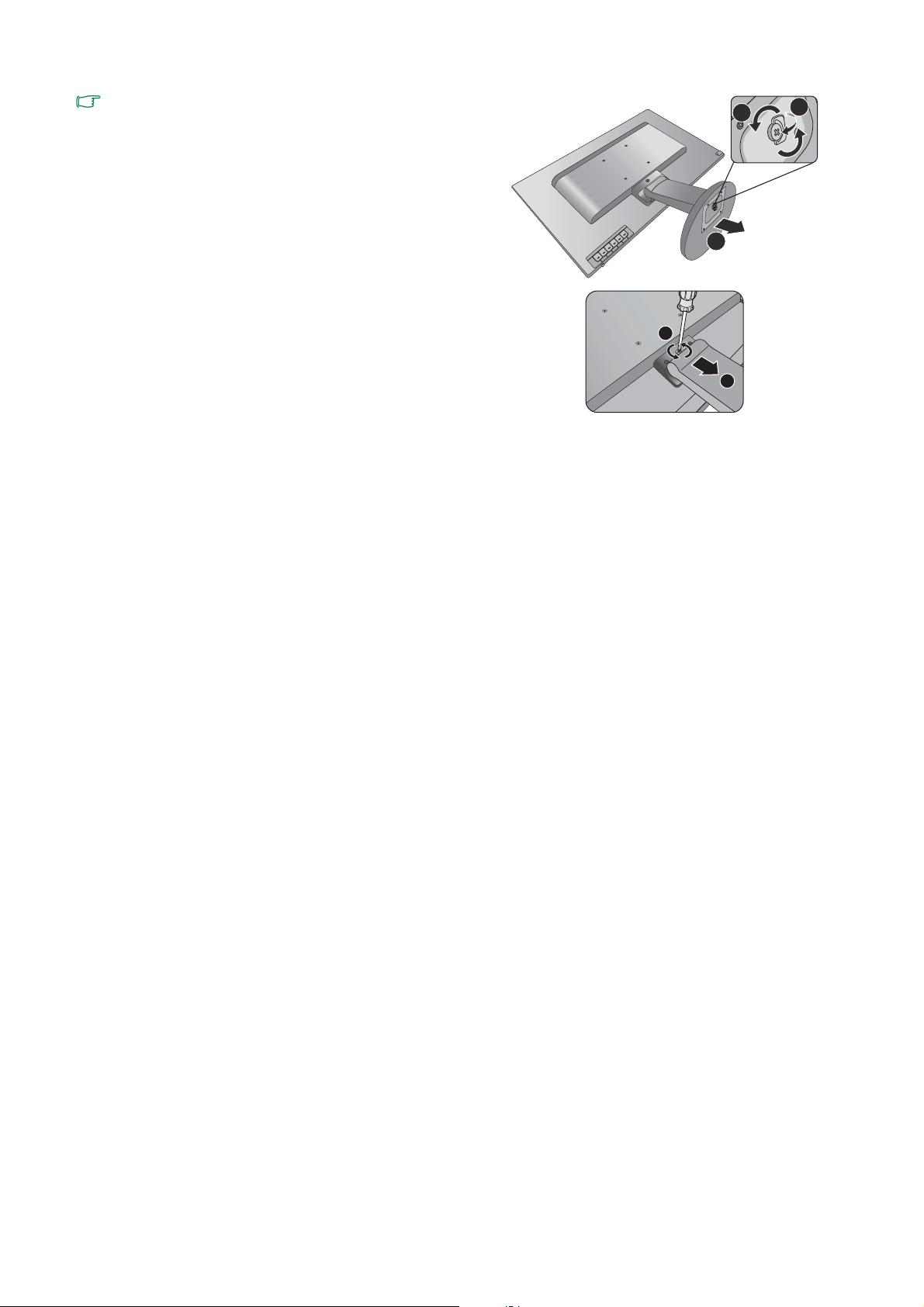
Amennyiben a képernyő mérete 27 colos, kövesse a
1
2
1
2
3
1
2
jobb oldalon található ábrákat a monitor talp
leválasztásához. Oldja ki a csavarokat, melyek az
állványhoz rögzítik a monitort. Lapos fejű csavarhúzó
használata javasolt. Ez után húzza le a tartókart a
monitorról.
14 A monitor hardverjének telepítése
Page 15
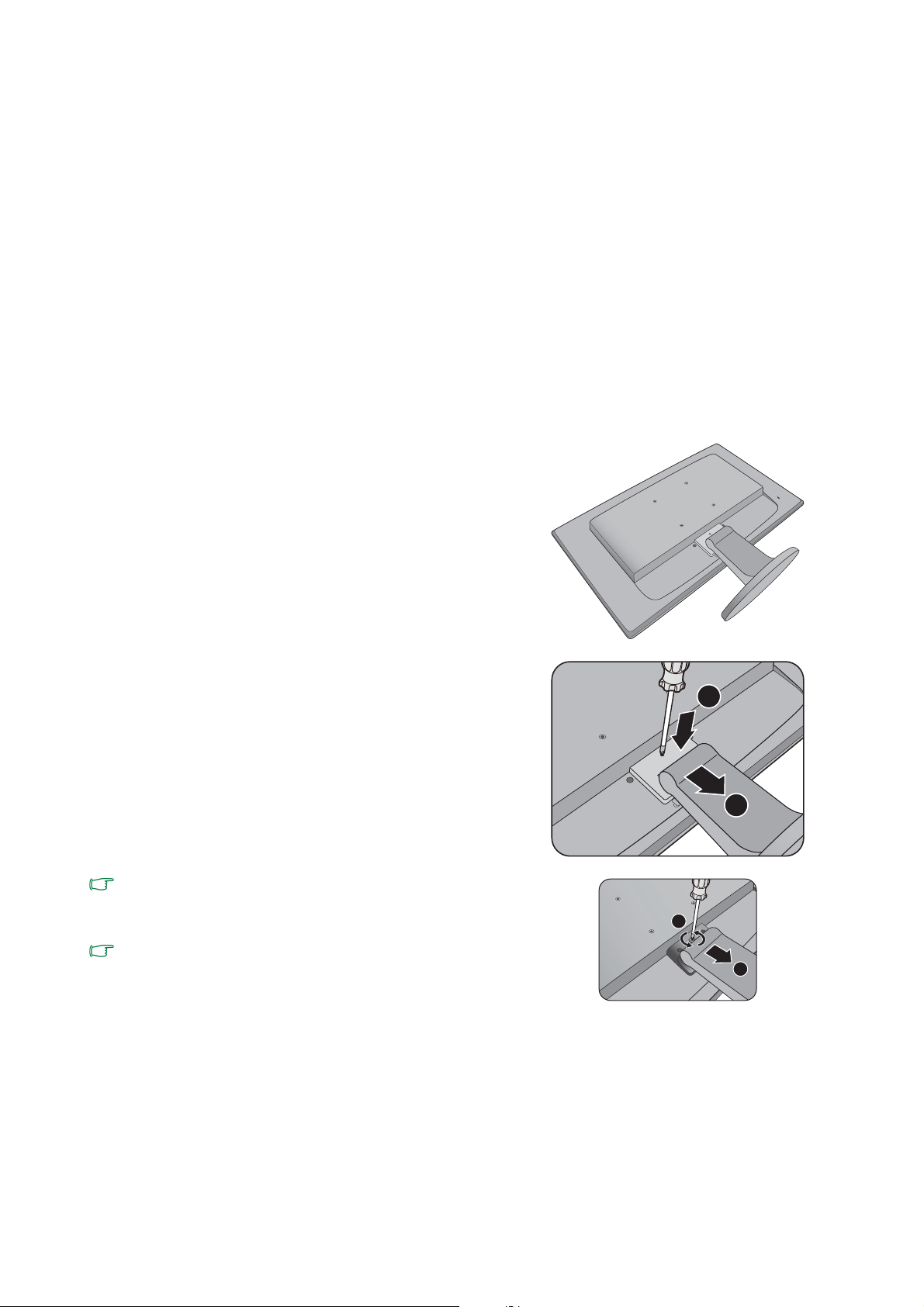
A monitor szerelőkészletének használata
1
2
1
2
Az LCD monitor hátoldala a VESA szabványnak megfelelő, 100 mm-es kiosztású
rögzítőfelülettel rendelkezik, amely lehetővé teszi a monitor fali tartókarra szerelését.
Kérjük olvassa el figyelmesen a biztonsági előírásokat a monitor szerelőkészletének
telepítése előtt.
Biztonsági előírások:
• Sima felületű falra telepítse a monitort és a felszerelő készletet.
•Győződjön meg róla, hogy a fal anyaga, és a szabványos fali konzol (külön
megvásárolt) elég stabilak ahhoz, hogy megtartsák a monitor súlyát. A termék
súlyáról a további információkat lásd a műszaki leírásban.
• Kapcsolja ki a monitort és az áramellátást, mielőtt lehúzná a kábeleket az LCD
monitorról.
1. Távolítsa el a monitor talpát.
Képernyővel lefelé fektesse a monitort valamilyen
puha és tiszta felületre.
A talp leszerelése a 13. oldalon című részben
szereplő útmutatást követve távolítsa el a monitor
talpát.
Amennyiben a képernyő mérete 27 colos, kövesse a
jobb oldalon található ábrákat a monitor állvány
leválasztásához.
Ha a későbbiek során a monitort a talpára állítva is
használni szeretné még, akkor tegye valamilyen biztos
helyre a tartókart, a talpat és a csavarokat.
15 A monitor hardverjének telepítése
Page 16
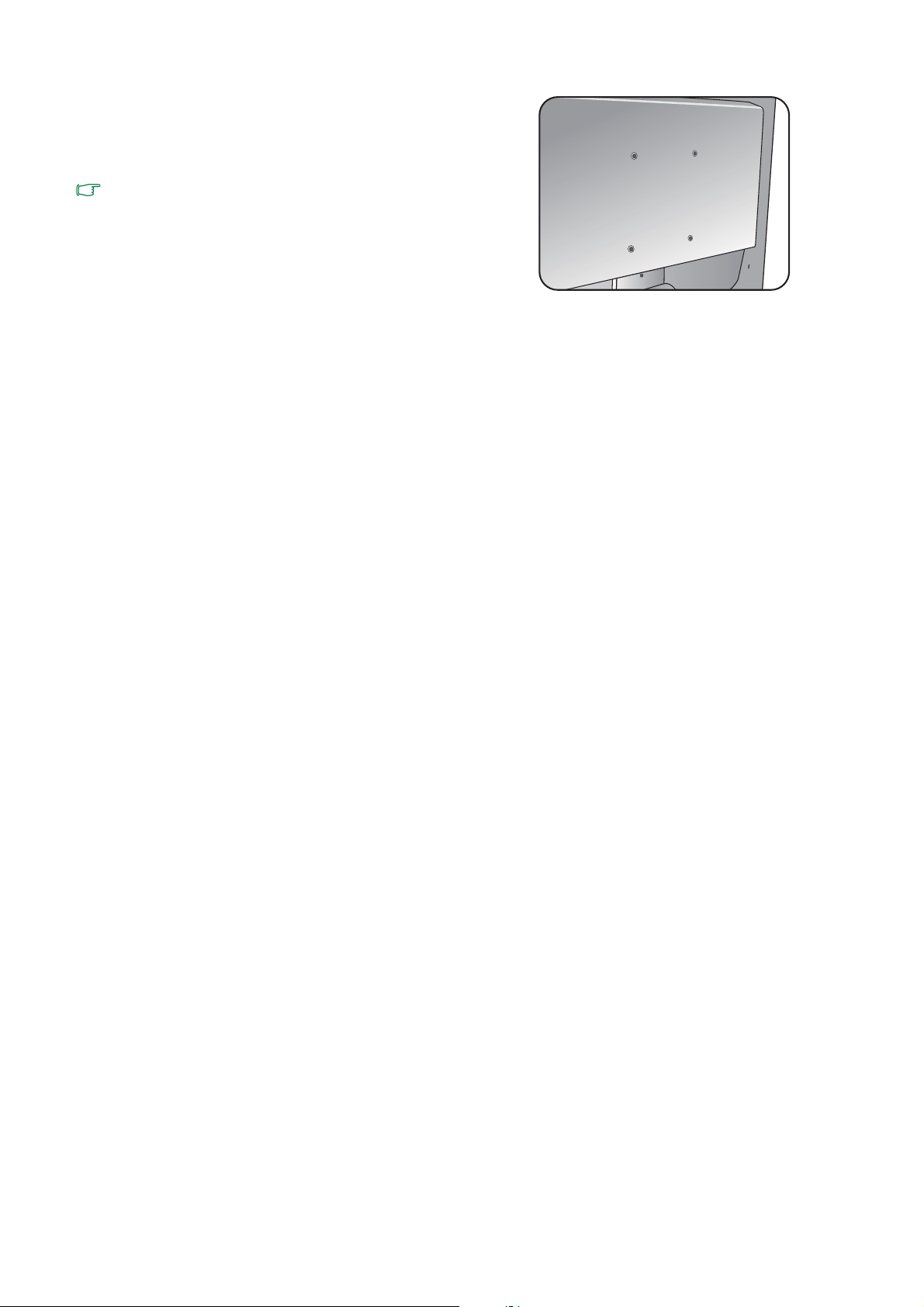
2. A fali tartókar kézikönyvében található
útmutatást követve fejezze be a
szerelést.
Használjon négy M4 x 10 mm csavart, hogy a VESA
szabványos fali konzolt a monitorhoz rögzítése.
Győződjön meg arról, hogy minden csavar meg van
húzva és megfelelően rögzítve van. Kérje ki szakember
vagy a BenQ szerviz véleményét a fali konzol
telepítéséhez és a biztonsági intézkedésekhez.
16 A monitor hardverjének telepítése
Page 17

Hozza ki a legtöbbet BenQ monitorjából
Ahhoz, hogy a legtöbbet hozhassa ki az új BenQ LCD monitorból, telepítenie kell a
BenQ LCD monitor illesztőszoftverét. Ez a BenQ LCD monitor CD-ROM lemezén
található.
A BenQ LCD monitor telepítési körülményei meghatározzák, hogy milyen folyamatot
kell követni a BenQ LCD monitor illesztőszoftverének sikeres telepítéséhez. Ezek a
körülmények a használt Microsoft Windows verziótól függnek, valamint attól, hogy a
monitort és a szoftvert új számítógépre telepíti-e (monitorillesztő-szoftver hiányában),
vagy ha egy létező telepítést frissít (amely már rendelkezik monitorillesztő-szoftverrel)
új monitorral.
Azonban mindkét esetben, a számítógép újbóli bekapcsolásakor (miután a monitort
csatlakoztatta a számítógéphez) a Windows automatikusan felismeri az új (vagy
különböző) hardvert, és elindítja a Új hardver keresése varázslót.
Kövesse a varázsló utasításait mindaddig, amíg az a monitor típusának kiválasztását
nem kéri. Ezen a ponton kattintson a Saját lemez gombra, helyezze be a BenQ LCD
monitor CD-ROM lemezét, és válassza ki a monitor típusát. További információ az
automatikus (új) és a frissítési (meglévő) telepítésről:
• A monitor telepítése új számítógépre a 18. oldalon.
• A monitor telepítése már használatban levő számítógépre a 20. oldalon.
• Ha a Windows rendszerbe történő bejelentkezéshez felhasználói név és jelszó szükséges, akkor a
monitor illesztőszoftverének telepítéséhez adminisztrátorként (Administrator) vagy az adminisztrátor
csoport (Administrator Group) tagjaként kell bejelentkeznie. Továbbá, ha a számítógép biztonsági
hozzáférési követelményekkel rendelkező hálózathoz csatlakozik, a hálózati irányelvek
megakadályozhatják a szoftver telepítését a számítógépre.
• A megvásárolt modell nevének ellenőrzéséhez tekintse meg a monitor hátulsó részén lévő adattáblát.
17 Hozza ki a legtöbbet BenQ monitorjából
Page 18

A monitor telepítése új számítógépre
Az utasítások segítséget nyújtanak a BenQ LCD monitor illesztőszoftverének
kiválasztásával és telepítésével kapcsolatban olyan új gép esetén, amelyre még soha
nem volt monitorillesztő telepítve. Az utasítások csak olyan számítógép esetén
érvényesek, amelyet még soha nem használtak, és amely esetén a BenQ LCD monitor
az első csatlakoztatni kívánt monitor.
Ha a BenQ LCD monitort egy olyan számítógéphez kívánja csatlakoztatni, amelyhez korábban már volt
csatlakoztatva monitor (telepített monitorillesztő-szoftverrel együtt), akkor ne kövesse ezeket az
utasításokat. Ehelyett kövesse a monitor frissítésével kapcsolatos utasításokat.
1. Kövesse az utasításokat itt: A monitor hardverjének telepítése a 9. oldalon.
Amint a Windows elindul, automatikusan megtalálja az új monitort és elindul a Új hardver
keresése varázslő. Kövesse az utasításokat, amíg meg nem jelenik az
Hardvereszköz-illesztők telepítése felirat.
2. Helyezze a BenQ LCD monitor CD-ROM lemezét a számítógép CD-meghajtójába.
3. Válassza a Keressen a hardver számára megfelelő illesztőprogramot
lehetőséget, majd kattintson a Következő gombra.
4. Jelölje be a CD-ROM meghajtók lehetőséget (törölje az összes többit), majd
kattintson a Következő gombra.
5. Ellenőrizze, hogy a varázsló helyes nevet választott-e ki a monitorhoz, majd
kattintson a Következő gombra.
6. Kattintson a Befejezés gombra.
7. Indítsa újra a számítógépet.
A megvásárolt modellhez alkalmas illesztoprogramról a következo táblázatból tájékozódhat.
Illesztőprogram-fájlok Alkalmas modellek
GL950A GL950A / GL950AM
GL950 GL950 / GL950M
GL955 GL955A
G950A G950A / G950AM
GL951A GL951A / GL951AM
G951A G951A
G955A G955A
GL2055 GL2055 / GL2055M / GL2055A
GL2250 GL2250 / GL2250E / GL2250M / GL2250TM
GL2250H GL2250HM
G2250 G2250
G2250H G2250HM
GL2251 GL2251M / GL2251TM
G2251 G2251M / G2251TM
G2255A G2255A
G2255 G2255
18 Hozza ki a legtöbbet BenQ monitorjából
Page 19

Illesztőprogram-fájlok Alkalmas modellek
GL2450 GL2450 / GL2450M
GL2450H GL2450H / GL2450HM / GL2450HT
G2450 G2450
G2450H G2450HM
GL2750H GL2750HM
G2750 G2750
G2750H G2750HM
19 Hozza ki a legtöbbet BenQ monitorjából
Page 20

A monitor telepítése már használatban levő számítógépre
Az utasítás részletezi a már meglévő monitor szoftverillesztőjének frissítését Microsoft
Windows számítógépen. A tesztek alapján jelenleg a Windows 10, Windows 8 (8.1),
Windows 7 és a Windows Vista operációs rendszerrel kompatibilis.
Nem kizárt, hogy a BenQ LCD monitor illesztője tökéletesen működik egyéb Windows rendszereken is,
de a megírás időpontjában a BenQ vállalat nem tesztelte a meghajtót egyéb Windows verziókon.
A monitorillesztő telepítése a BenQ LCD monitor CD-ROM illesztőjén található adott
típushoz tartozó információs fájl (.inf) segítségével történik, és a Windows feltelepíti e
megfelelő fájlokat a CD-lemezről. Mindehhez csak a megfelelő kiválasztásokat kell
elvégeznie. A Windows Upgrade Device Driver Wizard (Eszköz-illesztőprogram frissítő
Varázsló) lehetőséggel rendelkezik a feladatok automatizálásához és a fájlkiválasztás
és a telepítési folyamat elősegítéséhez.
Lásd:
• Telepítés Windows 10 operációs rendszerre (csak választott modellek esetében) a
21. oldalon.
• Telepítés Windows 8 (8.1) operációs rendszerre (csak választott modellek esetében)
a 22. oldalon.
• Telepítés Windows 7 operációs rendszerre a 23. oldalon.
• Telepítés Windows Vista operációs rendszerre a 24. oldalon.
20 Hozza ki a legtöbbet BenQ monitorjából
Page 21

Telepítés Windows 10 operációs rendszerre (csak választott modellek esetében)
1. Nyissa meg a Megjelenítés tulajdonságai menüt.
Kattintson a Start, Beállítások, Eszközök, Eszközök és nyomtatók elemre, végül
kattintson az egér jobb gombjával a monitor nevére a menüben.
2. Válassza ki a Tulajdonságok lehetőséget a menüben.
3. Kattintson a Hardver fülre.
4. Kattintson az Általános PnP képernyő elemre, majd a Tulajdonságok gombra.
5. Kattintson a Illesztőprogram fülre és az Illesztőprogram frissítése gombra.
6. Helyezze be a BenQ LCD monitor CD-ROM-lemezét a számítógép
CD-meghajtójába.
7. Az
Illesztprogram frissítése ablakban válassza a Illesztprogramok keresése a
számítógépen
lehetséget.
8. Kattintson a Tallózás gombra, és nyissa meg a következő könyvtárat:
d:\BenQ_LCD\Driver\ (ahol a d: a CD-ROM-meghajtó meghajtóbetűjele).
A CD-meghajtó betűjele eltérhet a fenti példában bemutatott betűtől, a rendszertől függően – lehet ‘D:’
vagy ‘E:’ vagy ‘F:’ stb.
9. Az illesztőprogramok listájáról válassza ki a monitornak megfelelő mappa nevet,
majd kattintson a Következő gombra.
Ezzel a rendszer átmásolja és telepíti a megfelelő monitorillesztő-fájlokat a számítógépre.
10. Kattintson a Bezárás gombra.
Lehetséges, hogy az illesztőprogram frissítése után újra kell indítani a számítógépet.
21 Hozza ki a legtöbbet BenQ monitorjából
Page 22

Telepítés Windows 8 (8.1) operációs rendszerre (csak választott modellek esetében)
1. Nyissa meg a Megjelenítés tulajdonságai menüt.
Vigye a kurzort a kijelző jobb alsó sarkába, vagy nyomja meg a Windows + C gombokat a
billentyűzeten a Charm (Szimbólum) eszköztár megnyitásához. Kattintson a Beállítások
gombra, majd a Vezérlőpult, az Eszközök és nyomtatók elemre, végül kattintson az egér
jobb gombjával a monitor nevére a menüben.
Alternatív lehetőségként kattintson az egér jobb gombjával az asztalra, kattintson a
Testreszabás, a Képernyő, az Eszközök és nyomtatók elemre, majd kattintson az egér
jobb gombjával a monitor nevére a menüben.
2. A menüben válassza a Tulajdonságok elemet.
3. Kattintson a Hardver fülre.
4. Kattintson az Általános PnP monitor elemre, majd a Tulajdonságok gombra.
5. Kattintson a Illesztprogram fülre, majd az Illesztprogram frissítése gombra.
6. Helyezze be a BenQ LCD monitor CD-ROM-lemezét a számítógép
CD-meghajtójába.
7. Az Illesztprogram frissítése ablakban válassza a Illesztprogramok keresése a
számítógépen lehetséget.
8. Kattintson a Tallózás gombra, és nyissa meg a következő könyvtárat:
d:\BenQ_LCD\Driver\ (ahol a d: a CD-ROM-meghajtó meghajtóbetűjele).
A CD-meghajtó betűjele eltérhet a fenti példában bemutatott betűtől, a rendszertől függően – lehet ‘D:’
vagy ‘E:’ vagy ‘F:’ stb.
9. Az illesztőprogramok listájáról válassza ki a monitornak megfelelő mappa nevet,
majd kattintson a Következő gombra.
A művelettel átmásolja és telepíti a monitor illesztőprogramjának fájljait a számítógépre.
10. Kattintson a Bezárás gombra.
Lehetséges, hogy az illesztőprogram frissítése után újra kell indítani a számítógépet.
22 Hozza ki a legtöbbet BenQ monitorjából
Page 23

Telepítés Windows 7 operációs rendszerre
1. Nyissa meg a Megjelenítés tulajdonságai menüt.
Kattintson a Start gombra, majd a Vezérlőpult, a Hardver és hang és az Eszközök és
nyomtatók elemre, végül kattintson az egér jobb gombjával a monitor nevére a menüben.
Alternatív lehetőségként kattintson az egér jobb gombjával az asztalra, kattintson a
Testreszabás, a Képernyő, az Eszközök és nyomtatók elemre, majd kattintson az egér
jobb gombjával a monitor nevére a menüben.
2. A menüben válassza a Tulajdonságok elemet.
3. Kattintson a Hardver fülre.
4. Kattintson az Általános PnP monitor elemre, majd a Tulajdonságok gombra.
5. Kattintson a Illesztprogram fülre, majd az Illesztprogram frissítése gombra.
6. Helyezze be a BenQ LCD monitor CD-ROM-lemezét a számítógép
CD-meghajtójába.
7. Az Illesztprogram frissítése ablakban válassza a Illesztprogramok keresése a
számítógépen lehetséget.
8. Kattintson a Tallózás gombra, és nyissa meg a következő könyvtárat:
d:\BenQ_LCD\Driver\ (ahol a d: a CD-ROM-meghajtó meghajtóbetűjele).
A CD-meghajtó betűjele eltérhet a fenti példában bemutatott betűtől, a rendszertől függően – lehet ‘D:’
vagy ‘E:’ vagy ‘F:’ stb.
9. Az illesztőprogramok listájáról válassza ki a monitornak megfelelő mappa nevet,
majd kattintson a Következő gombra.
A művelettel átmásolja és telepíti a monitor illesztőprogramjának fájljait a számítógépre.
10. Kattintson a Bezárás gombra.
Lehetséges, hogy az illesztőprogram frissítése után újra kell indítani a számítógépet.
23 Hozza ki a legtöbbet BenQ monitorjából
Page 24

Telepítés Windows Vista operációs rendszerre
1. Indítsa el a Képernybeállítások segédprogramot.
Kattintson az egér jobb gombjával az asztalra, majd válassza az elugró menü
Testreszabás parancsát.
A Megjelenés és hangok testreszabása ablakban válassza a Képernybeállítások
elemet.
Megjelenik a Képernybeállítások ablak.
2. Kattintson az Speciális beállítások gombra.
Megjelenik a Általános PnP monitor tulajdonságai ablak.
3. Kattintson a Monitor fülre, majd a Tulajdonságok gombra.
4. A megjelen Felhasználói fiók ablakban kattintson a Folytatás elemre.
5. Kattintson a Illesztprogram fülre, majd az Illesztprogram frissítése gombra.
6. Helyezze be a BenQ LCD monitor CD-ROM-lemezét a számítógép
CD-meghajtójába.
7. Az Illesztprogram frissítése ablakban válassza a Illesztprogramok keresése a
számítógépen lehetséget.
8. Kattintson a Tallózás gombra, és nyissa meg a következő könyvtárat:
d:\BenQ_LCD\Driver\ (ahol a d: a CD-ROM-meghajtó meghajtóbetűjele).
A CD-meghajtó betűjele eltérhet a fenti példában bemutatott betűtől, a rendszertől függően – lehet ‘D:’
vagy ‘E:’ vagy ‘F:’ stb.
9. Az illesztőprogramok listájáról válassza ki a monitornak megfelelő mappa nevet,
majd kattintson a Következő gombra.
A művelettel átmásolja és telepíti a monitor illesztőprogramjának fájljait a számítógépre.
10. Kattintson a Bezárás gombra.
Lehetséges, hogy az illesztőprogram frissítése után újra kell indítani a számítógépet.
24 Hozza ki a legtöbbet BenQ monitorjából
Page 25

Képoptimalizálás
Analóg (D-Sub) bemenet használatakor az optimális képmegjelenítés elérésének
legkönnyebb módja az AUTO gomb funkció használata. A képernyő beállításainak
automatikus optimalizálásához nyomja meg az AUTO gombot.
Ha digitális (DVI vagy a HDMI) kábellel digitális bemeneti jelhez csatlakoztatja a monitort, akkor az
AUTO gomb és az Auto. módosítás funkció letilt, ugyanis a monitor ilyenkor automatikusan a lehető
legjobb képet jeleníti meg.
Az AUTO gomb funkció használatakor ügyeljen arra, hogy a csatlakoztatott számítógép grafikus
kártyája a monitor natív felbontására legyen állítva.
Ha kívánja, a képernyő geometriai beállításait a geometriai menüpontok segítségével
kézzel is megadhatja. Ebben az eljárásban a BenQ képernyőtesztelési
segédprogrammal segít a képernyő színeinek, szürkeségi skálájának és gradient
értékeinek beállításában.
1. Futtassa a CD-ROM lemezről az auto.exe tesztprogramot. Bármilyen más képet is
használhat, mint például az operációs rendszer asztalát. Ennek ellenére ajánljuk,
hogy az auto.exe programot használja. Az auto.exe futtatása után egy tesztkép
jelenik meg.
2. Nyomja meg a monitor AUTO gombját.
3. Nyomja meg az MENU billentyűt a monitor képernyőn megjelenő beállítómenü
(OSD) elindításához.
4. A vagy a gombbal válassza ki a MEGJEL pontot, majd az ENTER gombbal
lépjen be a menübe.
5. Ha vízszintes zavaró hatást észlel (függönyhatás jellegű – csillogás vagy
függőleges vonalak), nyomja meg a vagy az gombot a Pontfrekv.
kiválasztása végett, majd nyomja meg az ENTER gombot. Ezután nyomja meg a
vagy gombot a monitor beállításához mindaddig, amíg a zaj el nem tűnik.
6. Ha függőleges zavaró hatást észlel, nyomja meg a vagy az gombot a Fázis
kiválasztása végett, majd nyomja meg az ENTER gombot. Ezután nyomja meg a
vagy gombot a monitor beállításához mindaddig, amíg a zaj el nem tűnik.
25 Képoptimalizálás
Page 26

A monitor beállítása
1
3
2
4
5
6
1
3
2
4
5
6
A hangszóró nélküli modellekhez
hangszóróval szerelt modellekhez
A kezelőpanel
1. AUTO: A függőleges helyzet, fázis, vízszintes helyzet illetve pixel-óra automatikus
beállítása.
2. MENU gomb: Az OSD főmenü megjelenítése, visszalépés az előző menübe és
kilépés az OSD menüből.
3. /Kijelző mód gomb (a hangszóró nélküli modellekhez): Léptetés felfelé/beállítási
érték növelése. A Kijelző mód gyorsgombja.
/Hangerő gomb (hangszóróval szerelt modellekhez): Léptetés felfelé/beállítási
érték növelése. A gomb egyben a hangerő gyorsgombja is.
4. /Mód gomb (a Low Blue Light nélküli modellekhez): Léptetés lefelé/beállítási
érték csökkentése. A gomb egyben a módváltás gyorsgombja is.
/Mód gomb (a Low Blue Light ellátott modellekhez): Léptetés lefelé/beállítási
érték csökkentése. A gomb egyben a Low Blue Light gyorsgombja is.
5. ENTER gomb: Belépés az almenükbe és az elemek kiválasztása. A DVI
bemenettel ellátott típusoknál ez a gomb egyben a "Input" (Bemenet) gyorsgombja.
6. Power: Elektromos áram be- és kikapcsoló.
OSD = On Screen Display, képernyon megjeleno.
A gyorsgombok beosztással ellátott skálát jelenítenek meg, amelynek alapján elvégezheto az adott
beállítás értékének megadása. A gyorsgombok csak akkor használhatók, ha az OSD menü nincs
megnyitva. A gyorsgombokhoz tartozó jelzések néhány másodperc után eltunnek, ha egyik gombot sem
nyomja meg. Lásd: Gyorsgombos mód a 27. oldalon.
26 A monitor beállítása
Page 27

Gyorsgombos mód
A monitor gombjai gyorsgombokként viselkedve a menü megjelenítése nélkül is
lehetővé teszik bizonyos funkciók elérését.
Kijelző mód gyorsgomb (a hangszóró nélküli modellekhez)
A gombot folyamatosan nyomva
Teljes és Képarány mód között válthat.
A beállítás azonnal hatályba lép.
Lásd még: Kijelző mód a 37. oldalon.
Hangerőszabályzó gyorsgombok (hangszóróval szerelt modellekhez)
A gombbal jelenítse meg a
Hangerőjelzőt. A gomb ismételt
lenyomásával növelheti, a gombbal
pedig csökkentheti a hangerőt.
A némításhoz tartsa 3 másodpercig
nyomva a hangerőszabályzó
gyorsgombot. A némítás
megszüntetéséhez tartsa 3 másodpercig
nyomva a hangerőszabályzó
gyorsgombot.
Mód gyorsgomb (a Low Blue Light nélküli modellekhez)
A gombot lenyomva tartva válthat a
főablak hatféle módja – Normál, Film,
Játék, Fotó, sRGB és Takarékos –
között. A beállítás azonnal hatályba lép.
Lásd még: Képmód a 36. oldalon.
27 A monitor beállítása
Page 28

Low Blue Light gyorsgomb (a Low Blue Light ellátott modellekhez)
A gombot lenyomva tartva válthat a
főablak 4 módja – Multimédia,
Böngészés, Iroda és Olvasás –
között. A beállítás azonnal hatályba lép.
Lásd még: Low Blue Light a 36.
oldalon.
Bemenet gyorsgomb (A csak analóg bemenettel ellátott típusokon nem
található meg)
A monitorhoz csatlakoztatott különféle
számítógépes videojelforrások között az
ENTER gombbal válthat.
A beállítás azonnal hatályba lép.
Lásd még: Bemenet a 40. oldalon.
28 A monitor beállítása
Page 29

Főmenü mód
DISPLAY
MODE:
Standard
Auto Adjustment
H. Position
V. Position
Pixel Clock
Phase
10
12
1
12
ENTER MENU
Exit
SelectMove
12345
Az OSD (képernyőn megjelenő) menü segítségével a monitor összes beállítását meg
tudja változtatni.
Az elérhető menü opciók a bemeneti forrásoktól, funkcióktól és beállításoktól függően
változnak. A nem elérhető beállítások szürkén jelennek meg a menüben. A bizonyos
funkciókkal nem rendelkező modelleknél a beállítások és a kapcsolódó elemek nem
jelennek meg a menüben.
A MENU gombot megnyomva az alábbi OSD főmenüt jelenítheti meg.
A megvásárolt modelltől függően az
OSD (képernyőn megjelenő) menük
eltérőek lehetnek.
1. MEGJEL.
2. KÉP
3. KÉP SPECIÁLIS
4. HANG (hangszóróval szerelt
modellekhez)
Lehetséges, hogy az Ön lakhelyén kapható termékek OSD menüje eltérő nyelveket támogat, a
részleteket lásd: Nyelv a 41. oldalon, az "OSD Settings (OSD beállításai)" szakaszban.
Az egyes menükről a következő oldalakon talál további információkat:
• MEGJEL. menü a 30. oldalon
• KÉP menü a 32. oldalon
• KÉP SPECIÁLIS menü a 35. oldalon
• HANG menü a 39. oldalon
• RENDSZER menü a 40. oldalon
5. RENDSZER
A (fel) vagy a (le) gombbal jelölje
ki a kívánt menüelemet, majd a
menüelem beállításainak eléréséhez
nyomja meg az ENTER gombot.
29 A monitor beállítása
Page 30

MEGJEL. menü
Az elérhető menü opciók a bemeneti forrásoktól, funkcióktól és beállításoktól függően
változnak. A nem elérhető beállítások szürkén jelennek meg a menüben. A bizonyos
funkciókkal nem rendelkező modelleknél a beállítások és a kapcsolódó elemek nem
jelennek meg a menüben.
1. A MENU gombbal jelenítse meg a
főmenüt.
2. A vagy a gombbal válassza
MODE:
DISPLAY
Auto Adjustment
H. Position
V. Position
Pixel Clock
Phase
10
12
1
12
ENTER MENU
SelectMove
Standard
Exit
ki a MEGJEL. elemet, majd az
ENTER gombbal lépjen be a
menübe.
3. A vagy a gombbal léptesse a
kijelölést a kívánt menüelemre,
majd az ENTER gombbal válassza
ki az elemet.
4. A vagy a gombbal végezze
el a szükséges módosítást vagy
kiválasztást.
5. Az előző menübe a MENU gombbal
léphet vissza.
Elem Funkció Működés Tar to má ny
Auto. Beállítás A képernyő
beállításainak
automatikus
optimalizálása és
módosítása. Az AUTO
Az ENTER gombbal
válassza ki az elemet,
majd végezze el a
szükséges
módosításokat.
gombot
"gyorsgombként"
használhatja ennek a
funkciónak az elérésére.
Ha digitális (DVI vagy a
HDMI) kábellel digitális
videokimenethez
csatlakoztatja a monitort,
akkor az AUTO gomb és
az Auto. Beállítás
funkció letilt.
30 A monitor beállítása
Page 31

Elem Funkció Működés Tartomány
V. pozíció A kép vízszintes
pozíciójának
módosítása.
F. pozíció A kép függőleges
pozíciójának
módosítása.
Pontfrekv. Módosítsa a
képpontfrekvenciát úgy,
hogy szinkronizálva
legyen az analóg
bemenet videojelével.
Ez a funkció digitális
bemenő jel esetén nem
használható.
Lásd még:
Képoptimalizálás a 25.
oldalon.
Fázis Módosítsa a
képpontfázist úgy, hogy
szinkronizálva legyen az
analóg bemenet
videojelével.
Ez a funkció digitális
bemenő jel esetén nem
használható.
A vagy a gombbal
módosíthatja az értéket.
0 – 100
0 – 100
0 – 100
0 – 63
Lásd még:
Képoptimalizálás a 25.
oldalon.
31 A monitor beállítása
Page 32

KÉP menü
Az elérhető menü opciók a bemeneti forrásoktól, funkcióktól és beállításoktól függően
változnak. A nem elérhető beállítások szürkén jelennek meg a menüben. A bizonyos
funkciókkal nem rendelkező modelleknél a beállítások és a kapcsolódó elemek nem
jelennek meg a menüben.
1. A MENU gombbal jelenítse meg a
főmenüt.
2. A vagy a gombbal válassza
MODE:
PICTURE
Brightness
Contrast
Sharpness
Gamma
Color
AMA
12
10
1
ENTER MENU
SelectMove Back
Standard
3
ON
ki a KÉP elemet, majd az ENTER
gombbal lépjen be a menübe.
3. A vagy a gombbal léptesse a
kijelölést a kívánt menüelemre,
majd az ENTER gombbal válassza
ki az elemet.
4. A vagy a gombbal végezze
el a szükséges módosítást vagy
kiválasztást.
Elem Funkció Működés Tar t om án y
Fényerő A világos és sötét területek
közötti egyensúly
módosítása.
Kontraszt A sötét és a világos
területek közötti különbség
mértékének módosítása.
Élesség A megjelenő képeken
látható élek tisztaságának
és láthatóságának
módosítása.
5. Az előző menübe a MENU gombbal
léphet vissza.
A gombbal növelheti,
0 – 100
a gombbal pedig
csökkentheti a fényerőt.
A gombbal növelheti,
0 – 100
a gombbal pedig
csökkentheti a
kontrasztot.
A gombbal növelheti
1 – 5
a képernyőn látható
körvonalak tisztaságát,
a gombbal pedig
lágyabbá teheti a
megjelenítést.
Gamma A színárnyalatok
32 A monitor beállítása
fényerejének állítása. Az
alapérték a 3 (Windows
esetében ez a szabványos
érték).
A gombbal növelheti
a gamma értékét (a
színárnyalat sötétebbé
válik), a gombbal
pedig csökkentheti (a
színárnyalat
világosabbá válik).
1 – 5
Page 33

Elem Funkció Működés Tartomány
Szín - Az ENTER gombbal beléphet a Szín menübe.
Színhőmérséklet Normál: Lehetővé teszi a
videók és az állóképek
természetes színekkel való
megtekintését. Ez a gyári
alapértelmezett
színbeállítás.
Kékes: Hűvös árnyalatúvá
teszi a képet; gyárilag a
PC-iparban elfogadott
fehér színre van beállítva.
Vöröses: Meleg
árnyalatúvá teszi a képet;
gyárilag az
újságnyomtatásban
elfogadott fehér színre van
beállítva.
Felh. Mód: Az elsődleges
színek, vagyis a piros, a
zöld és a kék
mennyiségének
módosításával
megváltoztatható a kép
színárnyalata. A
beállítások módosításához
lépjen az egymást követő
Vörös, Zöld, és Kék
menükre.
Az elemet a vagy a
gombbal
választhatja ki.
A vagy a
gombbal, majd az
ENTER gombbal
válassza ki a Vörös, a
Zöld vagy a Kék
elemet. Ezt követően a
vagy a gombbal
végezheti el a szín
módosítását.
Vörös A kép színárnyalatának
Zöld
Kék
testreszabása.
Egy vagy több szín
mennyiségét csökkentve
mérsékelhető azok a kép
színárnyalatára gyakorolt
hatása. Ha például
csökkenti a kék szín
mennyiségét, akkor a kép
fokozatosan sárgás
árnyalatot vesz fel.
Ha a zöld szín
mennyiségét csökkenti, a
kép bíborvörös árnyalatúvá
változik.
A vagy a
gombbal módosíthatja
az értéket.
0 – 100
33 A monitor beállítása
Page 34

Elem Funkció Működés Tar t om án y
Színárnyalat A színek érzékelhető
erősségének állítása.
Telítettség A színek tisztaságának
módosítása.
Színek alaphely. Az egyéni színbeállítások
visszaállítása gyári
alapértékekre.
Az Szín menüből a MENU gombbal léphet ki.
AMA (HDMI
bemenettel
rendelkező
modellekhez)
Javítja az LCD kijelzőnek a
szürke szín árnyalatai
között tapasztalható
válaszidejét.
A vagy a
gombbal módosíthatja
az értéket.
A vagy a
gombbal módosíthatja
az értéket.
Ha módosítani szeretné
a beállításokat, akkor
nyomja meg a vagy
a gombot.
A beállítások a vagy
a gombbal
változtathatók meg.
0 – 100
0 – 100
•IGEN
•NEM
•BE
•KI
34 A monitor beállítása
Page 35

KÉP SPECIÁLIS menü
PICTURE ADVANCED
MODE:
Standard
Picture Mode
Low Blue Light
Senseye Demo
Dynamic Contrast
Display Mode
Color Format
5
Standard
Multimedia
OFF
YUV
ENTER MENU
Exit
Select
Move
Az elérhető menü opciók a bemeneti forrásoktól, funkcióktól és beállításoktól függően
változnak. A nem elérhető beállítások szürkén jelennek meg a menüben. A bizonyos
funkciókkal nem rendelkező modelleknél a beállítások és a kapcsolódó elemek nem
jelennek meg a menüben.
1. A MENU gombbal jelenítse meg a
főmenüt.
2. A vagy a gombbal válassza
ki a KÉP SPECIÁLIS elemet, majd
az ENTER gombbal lépjen be a
menübe.
3. A vagy a gombbal léptesse a
kijelölést a kívánt menüelemre, majd
az ENTER gombbal válassza ki az
elemet.
4. A vagy a gombbal végezze el
a szükséges módosítást vagy
kiválasztást.
5. Az előző menübe a MENU gombbal
léphet vissza.
35 A monitor beállítása
Page 36

Elem Funkció Működés Tartomány
Képmód A képernyőn látható kép
típusának leginkább megfelelő
képmód kiválasztása.
• Normál - Alapszintű s
zámítógépes alkalmazásokhoz.
• Low Blue Light - Csökkenti a
kijelző által kibocsátott kék
fényt, hogy csökkentse a
szemek kitettségét a kék fény
káros hatásainak.
• Film - Videók lejátszásához.
• Játék - Videojátékok
futtatásához.
• Fotó - Állóképek
megtekintéséhez.
• sRGB - Jobb színmegfeleltetést
tesz lehetővé a perifériákon,
például a nyomtatókon, a
digitális fényképezőgépeken
stb.
A vagy a
gombbal módosíthatja
az értéket.
•Normál
• Low Blue
Light
•Film
•Játék
•Fotó
•sRGB
• Takarékos
• Takarékos - Használatakor a
kép csökkentett fényerővel
jelenik meg, így a készülék
kevesebb elektromos energiát
fogyaszt.
Low Blue Light Csökkenti a kijelző által
kibocsátott kék fényt, hogy
csökkentse a szemek kitettségét
a kék fény káros hatásainak.
• Multimédia - Multimédia fájlok
megtekintéséhez.
• Böngészés - Webes
böngészéshez.
• Iroda - Irodai munkákhoz vagy
irodai környezetbe.
• Olvasás - E-könyvek vagy
dokumentumok olvasásához.
A vagy a
gombbal módosíthatja
az értéket.
Az egyes Low Blue
Light módok értéke
jelzi, mennyivel
csökkent a kék fény
szintje a Normál
módhoz képest.
•Multimédia
(-30%)
• Böngészés
(-50%)
• Iroda
(-60%)
• Olvasás
(-70%)
36 A monitor beállítása
Page 37

Elem Funkció Működés Tartomány
Senseye
demó
A képernyő előnézetének
megjelenítése a Képmód
menüben kiválasztott módban. A
funkció két részre osztja a
képernyőt; a bal ablakban az
alap mód szerinti, míg a jobb
ablakban a kiválasztott mód
szerinti előkép látható.
Dinamikus
kontraszt
A funkció képes a bemeneti jel
jellemzőinek automatikus
felismerésére, majd ennek
alapján az optimális kontraszt
beállítására.
Kijelző mód A funkció segítségével a
16:9-estől, vagy (a megvásárolt
modelltől függően) a 16:10-estől
eltérő képarányú kép is
megjeleníthető geometriai
torzítás nélkül.
Ha módosítani
szeretné a
beállításokat, akkor
nyomja meg a
vagy a gombot.
A menüelemet az
ENTER gombbal
választhatja ki. A
vagy a gombbal
módosíthatja az
értéket.
A beállítások a
vagy a gombbal
változtathatók meg.
•BE
•KI
0 – 5
• Overscan
•Teljes
• Képarány
• Overscan – A bemeneti kép
kismértékű nagyítása. A funkció
segítségével szükség esetén
elrejthető a kép szélén
megjelenő zaj.
• Teljes – A bemeneti kép
méretezése úgy, hogy kitöltse a
képernyőt. Ideális a 16:9-es,
vagy (a megvásárolt modelltől
függően) a 16:10-es képarányú
képek megjelenítéséhez.
• Képarány – A bemeneti kép
megjelenítése geometriai
torzítás nélkül, a képernyőt a
lehető legnagyobb mértékben
kitöltve. A megvásárolt
modelltől függően a 16:9-es,
vagy 16:10-es képarányú képek
vízszintesen, míg a 4:3-as,
vagy 5:4-es képarányúak
függőlegesen töltik ki a
képernyőt.
A Kijelző mód
menüben elérhető
elemek a bemeneti
jelforrástól függően
változnak.
A megvásárolt modell képarányát a
mellékelt CD-n lévő műszaki
adatok dokumentumból tudhatja
meg.
37 A monitor beállítása
Page 38

Elem Funkció Működés Tartomány
Színformátum A színábrázolást (RGB vagy
YUV) határozza meg a
jelforrástól függően:
• Számítógéptől kapott D-Sub
(VGA): Az alapértelmezett
színformátum az RGB.
• Videoeszközről kapott D-Sub
(komponens):
Az alapértelmezett
színformátum az YUV.
Ha a monitoron helytelenül jelennek
meg a színek, akkor lehetséges,
hogy kézzel kell beállítani a
színformátumot.
• DVI (DVI bemenetekkel
rendelkező modellek):
A készülék automatikusan RGB
színformátumra kapcsol.
• HDMI (HDMI bemenetekkel
rendelkező modellek):
A színformátum nem állítható
át. A színformátum
meghatározása a jelforrástól
függően automatikusan
történik.
A menüelemet az
ENTER gombbal
választhatja ki. A
vagy a gombbal
módosíthatja az
értéket.
•RGB
•YUV
HDMI RGB
PC tartomány
(HDMI
bemenettel
rendelkező
modellekhez)
A színtartományok
meghatározására szolgál.
Válassza a csatlakoztatott
HDMI-eszköz
RGB-tartományának megfelelő
beállítást.
A menüelemet az
ENTER gombbal
választhatja ki. A
vagy a gombbal
módosíthatja az
értéket.
•RGB
(0 – 255)
•RGB
(16 – 235)
38 A monitor beállítása
Page 39

HANG menü
AUDIO
MODE:
Standard
Volume
Mute
Audio Select
10
OFF
Auto Detect
ENTER MENU
Exit
SelectMove
Az elérhető menü opciók a bemeneti forrásoktól, funkcióktól és beállításoktól függően
változnak. A nem elérhető beállítások szürkén jelennek meg a menüben. A bizonyos
funkciókkal nem rendelkező modelleknél a beállítások és a kapcsolódó elemek nem
jelennek meg a menüben.
1. A MENU gombbal jelenítse meg a
főmenüt.
2. A vagy a gombbal jelölje ki a
HANG elemet, majd az ENTER
gombbal lépjen be a menübe.
3. A vagy a gombbal léptesse a
kijelölést a kívánt menüelemre,
majd az ENTER gombbal válassza
ki az elemet.
4. A vagy a gombbal adja meg
a kívánt beállítási értéket vagy
választást.
Elem Funkció Működés Tartomány
Hangerő A hangerő módosítása.
Némítás A hangbemenet
némítása.
Hangválasztás
(HDMI
bemenettel
rendelkező
modellekhez)
Segítségével
kiválasztható a
hangforrás, illetve a
monitorra is hagyható a
hangforrás automatikus
érzékelése.
5. Az előző menübe a MENU gombbal
léphet vissza.
A gombbal
0 – 100
növelheti, a
gombbal pedig
csökkentheti a
hangerőt.
A beállítások a
vagy a gombbal
•BE
•KI
változtathatók meg.
A beállítások a
vagy a gombbal
változtathatók meg.
• Auto felis
• PC-s hang
•HDMI hang
39 A monitor beállítása
Page 40

RENDSZER menü
Az elérhető menü opciók a bemeneti forrásoktól, funkcióktól és beállításoktól függően
változnak. A nem elérhető beállítások szürkén jelennek meg a menüben. A bizonyos
funkciókkal nem rendelkező modelleknél a beállítások és a kapcsolódó elemek nem
jelennek meg a menüben.
1. A MENU gombbal jelenítse meg a
főmenüt.
2. A vagy a gombbal válassza
MODE:
SYSTEM
Input
OSD Settings
DDC/CI
HDMI Auto Switch
Auto Power off
Information
Reset All
ENTER MENU
SelectMove
Standard
D-sub
OFF
OFF
Exit
ki a RENDSZER elemet, majd az
ENTER gombbal lépjen be a
menübe.
3. A vagy a gombbal léptesse a
kijelölést a kívánt menüelemre, majd
az ENTER gombbal válassza ki az
elemet.
4. A vagy a gombbal végezze el
a szükséges módosítást vagy
kiválasztást.
5. Az előző menübe a MENU gombbal
léphet vissza.
Elem Funkció Működés Tartomány
Bemenet Segítségével
kiválasztható a
videokábellel létesített
kapcsolat típusának
A beállítások a vagy
a gombbal
változtathatók meg.
•DVI
•D-sub (VGA)
• HDMI (HDMI
megfelelő bemenet.
A csak analóg bemenettel
ellátott típusokon a Input
(Bemenet) funkció nem
érhető el.
bemenettel
rendelkező
modellekhez)
40 A monitor beállítása
Page 41

Elem Funkció Működés Tartomány
OSD beállításai - Az ENTER gombbal beléphet az OSD beállításai menübe.
Nyelv Az OSD menü nyelvének
beállítása.
A vagy a
gombbal módosíthatja
az értéket.
Lehetséges, hogy az
OSD menüben
megjelenő, kiválasztható
nyelvek listája az Ön
földrajzi területére
szállított termékek
esetében eltérő a jobb
oldalon láthatótól.
• English
•Français
•Deutsch
• Italiano
• Español
• Polski
• 日本語
• Česky
• 繁體中文
• Magyar
• 简体中文
• SICG/BiH/CRO
•Română
• Nederlands
• Русский
V. pozíció Az OSD menü vízszintes
pozíciójának módosítása.
F. pozíció Az OSD menü
függőleges pozíciójának
módosítása.
Megjelenítési
idő
Az OSD menü
megjelenítési idejének
módosítása.
A vagy a
gombbal módosíthatja
az értéket.
• Svenska
• Português
0 – 100
0 – 100
•5 mp.
•10 mp.
•15 mp.
•20 mp.
•25 mp.
•30 mp.
41 A monitor beállítása
Page 42

Elem Funkció Működés Tartomány
OSD
zárolása
Megelőzi a monitor
bármely beállításának
véletlen módosítását. Ha
ez a funkció aktiválva
van, akkor az összes
OSD kezelőszerv és
gyorsgombbal
végrehajtható művelet
kikapcsol.
A vagy a
gombbal módosíthatja
az értéket.
Ha az OSD
kezelőszervek
alapállapotban zárolva
vannak, akkor nyomja le
és 15 másodpercig
tartsa lenyomva a MENU
gombot, ezzel be tud
lépni az OSD zárolása
menüpontba, majd el
tudja végezni a
szükséges
módosításokat. Másik
lehetőség: A vagy a
gombbal válassza ki
az OSD beáll. menü
OSD zárolása
almenüjében a NEM
értéket; ezt követően az
OSD kezelőszervei
elérhetővé válnak.
•IGEN
•NEM
Az OSD beállításai menüből a MENU gombbal léphet ki.
DDC/CI* Lehetővé teszi a monitor
beállításainak a
számítógépen futó
szoftverből történő
megadását.
HDMI auto
váltás
(HDMI
bemenettel
rendelkező
modellekhez)
Ha ez a funkció be van
kapcsolva, akkor a
készülék a hangbemenet
automatikus
kiválasztásakor a
HDMI-portot is
A menüelemet az
ENTER gombbal
választhatja ki. A
vagy a gombbal
módosíthatja az értéket.
A menüelemet az
ENTER gombbal
választhatja ki. A
vagy a gombbal
módosíthatja az értéket.
figyelembe veszi.
Egyébként a HDMI csak
kifejezett módon vagy
gyorsgombbal
választható ki.
Auto.
kikapcsolás
A megadott idő elteltével
az energiatakarékos
módban lévő monitor
automatikusan kikapcsol.
A menüelemet az
ENTER gombbal
választhatja ki. A
vagy a gombbal
módosíthatja az értéket.
•BE
•KI
•BE
•KI
•KI
• 10 perc
• 20 perc
• 30 perc
42 A monitor beállítása
Page 43

Elem Funkció Működés Tartomány
Info. A monitor aktuális
beállításainak
megjelenítése.
• Bemenet
• Jelenlegi
felbontás
• Optimális
felbontás
(a monitorral
elérhető
legjobb)
• Típus neve
Alaphely. Az összes működési
mód, szín és geometriai
beállítás visszaállítása a
gyári alapértékre.
*DDC/CI, Display Data Channel/Command Interface (megjelenítői adatcsatorna/parancsinterfész),
amelyet a Video Electronics Standards Association (VESA) fejlesztett ki. A DDC/CI lehetővé teszi, hogy
a rendszer távoli hibafelderítést szolgáló parancsokat küldjön szoftverből a monitornak.
Ha módosítani szeretné
a beállításokat, akkor
nyomja meg a vagy
a gombot.
•IGEN
•NEM
43 A monitor beállítása
Page 44

Függelék: A monitor összeszerelése az állítható magasságú állvánnyal (HAS)
A monitor talpának felszerelése
• Ha a számítógép be van kapcsolva, a folytatás előtt most ki kell kapcsolni.
Addig ne dugja be a tápkábelt, és ne kapcsolja be a monitort, ameddig nincs erre a leírásban
határozott utasítás.
• A következő illusztrációk csak referenciaként szolgálnak. A rendelkezésre álló bemeneti és kimeneti
jack csatlakozók a vásárolt modelltől függenek.
Óvatosan dolgozzon, nehogy megsérüljön a monitor. Ha
a képernyő felülete egy tárgyhoz például tűzőgéphez
vagy egérhez nyomódik, akkor megrepedhet az üveg,
illetve megsérülhet az LCD kristály, és ilyen sérülésre
nem érvényes a garancia. Vigyázni kell, ne csússzon a
monitor az asztalon, mert megkarcolódik vagy megsérül
az éle vagy a kezelőelemei.
A monitor és a képernyő védelme érdekében a
munkához biztosítson elegendő szabad teret az
asztalon, és terítsen az asztalra valamilyen puha
ruhát, például a monitor csomagolásából a zsákot.
Fektesse a képernyővel lefelé egy egyenes,
alápárnázott felületre.
Meg kell tartani a monitort az asztalon, hogy ne
mozogjon, és felfelé le kell húzni róla a monitortalp
tartókarját.
Illessze a monitortalp mélyedésébe a monitortalp
tartókarjának a végét, majd nyomja őket össze. Az
ábrán látható módon húzza meg a talpon található
szárnyascsavart.
Óvatosan széthúzva ellenőrizze, hogy tényleg
összekapcsolódtak-e.
2
3
1
Ha ez megvan, óvatosan emelje meg a monitort,
fordítsa meg, és tegye álló helyzetben egy
vízszintes, sima felületre.
44 Függelék: A monitor összeszerelése az állítható magasságú állvánnyal (HAS)
Page 45

Húzza ki a monitort végállási helyzetbe. És az ábrán
látható módon forgassa el a monitor 90 fokkal óra
járásával ellenkező irányba.
Szüksége lehet a monitorállvány magasságának
beállítására. További információ A monitor
magasságának beállítása a 47. oldalon található.
-90
Úgy kell elhelyezni a monitort és beállítani a
dőlésszöget, hogy a legkevesebb legyen a zavaró
fényvisszaverődés.
45 Függelék: A monitor összeszerelése az állítható magasságú állvánnyal (HAS)
Page 46

A talp leszerelése
2
1
3
A monitor megfelelő mozgatásához, húzza ki a monitort a maximális
magasságára, majd egyik kezét helyezze a monitor állvány felső részére,
míg a másik kezét az állvány also részére az ábra szerint.
1. Készítse elő a monitort és a környezetét.
Először kapcsolja ki a monitort és az áramot, azután
húzza ki a tápkábelt. Kapcsolja ki a monitort, majd
húzza ki a videojelkábelt.
Finoman emelje fel a kijelzőt és húzza ki az állványt
a maximális magassági pozíciójába.
A monitor és a képernyő védelme érdekében a
munkához biztosítson elegendő szabad teret az
asztalon, és terítsen az asztalra valamilyen puha
ruhát, például a monitor csomagolásából a zsákot,
majd fektesse a képernyővel lefelé az egyenes,
alápárnázott felületre.
Óvatosan dolgozzon, nehogy megsérüljön a monitor. Ha
a képernyő felülete egy tárgyhoz például tűzőgéphez
vagy egérhez nyomódik, akkor megrepedhet az üveg,
illetve megsérülhet az LCD kristály, és ilyen sérülésre
nem érvényes a garancia. Vigyázni kell, ne csússzon a
monitor az asztalon, mert megkarcolódik vagy megsérül
az éle vagy a kezelőelemei.
2. Oldja ki a monitor talpán található
szárnyascsavart, majd az ábrán látható
módon vegye le a talpat.
46 Függelék: A monitor összeszerelése az állítható magasságú állvánnyal (HAS)
Page 47

A monitor magasságának beállítása
A monitor magasságának állításához, fogja meg a
monitor job és bal oldalát és engedje le, vagy
emelje fel azt a kívánt magasságba.
• Ne tegye a kezét a magasság-beállító állvány felső, vagy alsó részére, sem pedig
a monitor aljára, mert a fel-, illetve lefelé mozduló monitor személyi sérülést
okozhat. A művelet végrehajtása közben tartsa a gyermekeket távol a monitortól.
• Amennyiben a monitort elforgatja portré módba és szeretné állítani a
magasságot, emlékezzen rá, hogy a széles vásznú kivitel miatt a monitort nem
fogja tudni leengedni a legkisebb magasságra.
47 Függelék: A monitor összeszerelése az állítható magasságú állvánnyal (HAS)
Page 48

A monitor forgatása
1. A képernyő elforgatása.
A monitor portré-nézeti helyzetbe forgatása előtt a képernyőt 90 fokkal el kell forgatni.
Kattintson az egér jobb gombjával az asztalra, majd válassza az elugró menü Képernyő
felbontás parancsát. Válassza ki a Portré opciót az Tájolás menüből, majd alkalmazza a
beállítást.
Számítógépe operációs rendszertől függően a képernyő elrendezés beállításának menete eltérő lehet.
Részletes információkat operációs rendszere súgó dokumentációjában találhat.
2. Teljesen emelje fel a monitort, majd
döntse meg.
Finoman emelje fel a kijelzőt és húzza ki a maximális
magassági pozíciójába. Ezt követően döntse meg a
monitort.
A monitor fekvőből álló módba állításához függőlegesen
ki kell húzni azt.
3. Az ábrán látható módon forgassa el 90
fokkal, az óramutató járásával
megegyező irányba a monitort.
Ha szeretné elkerülni, hogy az LCD kijelző sarka
forgatáskor beleütközzön a talpba, akkor döntse hátra a
monitort, mielőtt forgatni kezdené.
Győződjön meg róla, hogy ne legyen akadály a monitor
körül és legyen elég hely a kábeleknek. A forgatás után
elképzelhető hogy a kábelrögzítőkkel újra el kell
rendeznie a kábeleket.
48 Függelék: A monitor összeszerelése az állítható magasságú állvánnyal (HAS)
90
Page 49

4. Döntse a kívánt szögbe a monitort.
A dőlésszög beállítása
A monitor döntés-, forgatás- és magasság-beállító funkcióival beállíthatja a képernyőt a
kívánt szögbe. További részletekért lásd a termékjellemzőket.
49 Függelék: A monitor összeszerelése az állítható magasságú állvánnyal (HAS)
Page 50

A monitor szerelőkészletének használata
Az LCD monitor hátoldala a VESA szabványnak megfelelő, 100 mm-es kiosztású
rögzítőfelülettel rendelkezik, amely lehetővé teszi a monitor fali tartókarra szerelését.
Kérjük olvassa el figyelmesen a biztonsági előírásokat a monitor szerelőkészletének
telepítése előtt.
Biztonsági előírások:
• Sima felületű falra telepítse a monitort és a felszerelő készletet.
• Győződjön meg róla, hogy a fal anyaga, és a szabványos fali konzol (külön
megvásárolt) elég stabilak ahhoz, hogy megtartsák a monitor súlyát. A termék
súlyáról a további információkat lásd a műszaki leírásban.
• Kapcsolja ki a monitort és az áramellátást, mielőtt lehúzná a kábeleket az LCD
monitorról.
1. Távolítsa el a monitor talpát.
Képernyővel lefelé fektesse a monitort valamilyen
puha és tiszta felületre. A talp leszerelése a 46.
oldalon című részben szereplő útmutatást követve
távolítsa el a monitor talpát..
2. Távolítsa el a monitor tartókarját.
Csillag csavarhúzó segítségével oldja ki a monitor
tartókarját a monitorhoz rögzítő csavarokat.
Lehetőleg mágneses csavarhúzót használjon, így
elkerülheti a csavarok elveszítését.
Ez után húzza le a tartókart a monitorról.
Ha a későbbiek során a monitort a talpára állítva is
használni szeretné még, akkor tegye valamilyen biztos
helyre a tartókart, a talpat és a csavarokat.
3. A fali tartókar kézikönyvében található
útmutatást követve fejezze be a
szerelést.
Használjon négy M4 x 10 mm csavart, hogy a VESA
szabványos fali konzolt a monitorhoz rögzítése.
Győződjön meg arról, hogy minden csavar meg van
húzva és megfelelően rögzítve van. Kérje ki szakember
vagy a BenQ szerviz véleményét a fali konzol
telepítéséhez és a biztonsági intézkedésekhez.
50 Függelék: A monitor összeszerelése az állítható magasságú állvánnyal (HAS)
Page 51

Hibaelhárítás
Gyakori kérdések
A kép elmosódott:
Tanulmányozza a következő részben szereplő útmutatást: "A képernyőfelbontás
beállítása" (a CD-lemezen), majd válassza ki a megfelelő felbontást, frissítési időközt
és az utasításoknak megfelelően végezze el a beállításokat.
Hogyan kell a VGA hosszabítókábelt használni?
A próba idejére távolítsa el a hosszabítókábelt. Nézze meg fókuszban van-e most a
kép? Ellenkező esetben a lehető legjobb képminőséget a következő részben szereplő
útmutatást követve állíthatja be: "A képernyőfrissítés beállítása", a következő
hivatkozással érhető el: "A képernyőfelbontás beállítása". Szokásosnak tekinthető a
hosszabbítókábelekben keletkezett veszteség miatt előforduló képelmosódás. Ezeket
a veszteségeket minimálisra csökkentheti, ha olyan kábelt használ, amelynek jobb a
vezetési minősége, vagy amelyben beépített búszter van.
Az elmosódott kép csak a természetes felbontásnál alacsonyabb felbontású
beállításnál jelentkezik?
Tanulmányozza a következő részben szereplő útmutatást: "A képernyőfelbontás
beállítása" (a CD-lemezen). Válassza a természetes felbontást.
Pixelhibák észlelhetők:
A számos pixel egyike mindig fekete, egy vagy több pixel mindig fehér, egy vagy több
pixel mindig piros, zöld, kék vagy bármely más színű.
• Tisztítsa meg az LCD képernyőt.
• Kapcsolja ki majd be a készüléket.
• Egyes képpontok állandóan világító vagy kikapcsolt állapotban vannak, ami nem
hibajelenség, hanem az LCD technológia természetes velejárója.
A kép hibás színezésű:
Sárga, kék vagy rózsaszín.
Válassza a MENU > KÉP > Szín > Színek alaphely. menüpontot, majd a
"VIGYÁZAT" üzenet megjelenésekor válassza az "IGEN" elemet; ezzel a gyári
alapértékekre állítja a színbeállításokat.
Ha a kép még mindig nem kifogástalan és az OSD színezete szintén hibás, ez azt
jelenti, hogy a három alapszín valamelyike hiányzik a jelbemeneten. Ellenőrizze a
jelkábel csatlakozásait. Ha a csatlakozótűk valamelyike hajlott vagy törött, a
szükséges segítségért vegye fel a kapcsolatot viszonteladójával.
Nincs kép a kijelzőn:
A LED zöld színű.
Ha a LED fénye zöld színű és a képernyőn az "Out of Range" felirat olvasható, ez azt
jelenti, hogy nem támogatott megjelenítési módot használ. Módosítsa a beállításokat
a támogatott módok valamelyikére. Emellett tanulmányozza az "Előre megadott
képernyőmódok" című részt is, amely a következő hivatkozással érhető el: "A
képernyőfelbontás beállítása".
51 Hibaelhárítás
Page 52

A statikus kép finom árnyéka látható a képernyőn:
• Kapcsolja be az energiakezelési funkciót, így a számítógép és a monitor alacsony
energiafogyasztással járó "alvó" módba kapcsol, amikor nem használja.
• A kép ernyőbeégését képernyőkímélővel előzheti meg.
A LED narancssárga színű?
Ha a LED fénye narancssárga, az energia megtakarítás rendszere beindult. Nyomjon
egy billentyűt a számítógép billenytyűzetén, vagy mozgassa meg az egeret. Ha ez
nem segít ellenőrizze a jelző kábelt és annak csatlakozásait. Ha a csatlakozótűk
valamelyike hajlott vagy törött, a szükséges segítségért vegye fel a kapcsolatot
viszonteladójával.
A LED egyáltalán nem világít?
Ellenőrizze a fő áram-csatlakozókat a külső, fő csatlakozóaljzatot illetve főkapcsolót.
A kép torzított, villog vagy vibrál:
Tanulmányozza a következő részben szereplő útmutatást: "A képernyőfelbontás
beállítása" (a CD-lemezen), majd az ott leírtak alapján állítsa be a felbontást, a
frissítési időközt, és más szabályozásokat.
A monitor a natív felbontásában működik, de a kép továbbra is torz marad.
Előfordulhat, hogy a különböző bemeneti források képe torzan vagy elnyújtva jelenik
meg, ha a monitor a natív felbontásában működik. Ha mindegyik bemeneti forrás
esetében optimális megjelenítési jellemzőket szeretne elérni, akkor a "Kijelző mód"
funkcióval állítsa be a bemeneti forrásnak megfelelő képarányt. További részletek:
Kijelző mód a 37. oldalon.
A kép el van tolódva:
Tanulmányozza a következő részben szereplő útmutatást: "A képernyőfelbontás
beállítása" (a CD-lemezen), majd az ott leírtak alapján állítsa be a felbontást, a
frissítési időközt, és más szabályozásokat.
Nem érhetők el az OSD kezelőszervei:
• Ha az OSD kezelőszervek alapállapotban zárolva vannak, akkor nyomja le és
15 másodpercig tartsa lenyomva a "MENU" gombot, ezzel be tud lépni az "OSD
zárolása" menüpontba, majd el tudja végezni a szükséges módosításokat.
• Másik lehetőség: A vagy a gombbal válassza ki az "OSD beáll." menü "OSD
zárolása" almenüjében a "NEM" értéket (RENDSZER menü); ezt követően az OSD
kezelőszervei elérhetővé válnak.
Nem szólnak a beépített hangszórók (hangszóróval szerelt modellekhez):
• Ellenőrizze a vonali bemenet csatlakozását.
• Növelje a hangerőt (lehetséges, hogy túl alacsony a hangerő vagy el lett némítva).
• Távolítsa el a fejhallgatót és a külső hangszórókat. (Ezek csatlakoztatásakor a
monitor beépített hangszórói automatikusan elnémulnak.)
52 Hibaelhárítás
Page 53

Nem szólnak a külső hangszórók (hangszóróval szerelt modellekhez):
• Távolítsa el a fejhallgatót (amennyiben csatlakoztatta a monitorhoz).
• Ellenőrizze a vonali kimenet csatlakozását.
• Ha a külső hangszórók USB-kapcsolaton keresztül kapják a tápellátást, akkor
ellenőrizze az USB-kapcsolatot.
• Növelje a külső hangszórók hangerejét (lehetséges, hogy túl alacsony a hangerő
vagy a készülék el lett némítva).
További segítségnyújtás
Ha a problémája a kézikönyv megtekintése után if fennáll, akkor kérjen tanácsot a
vásárlás helyén vagy látogasson el a helyi weboldalunkra a www.BenQ.com oldalról a
további támogatásért és a helyi ügyfélszolgálatért.
53 Hibaelhárítás
